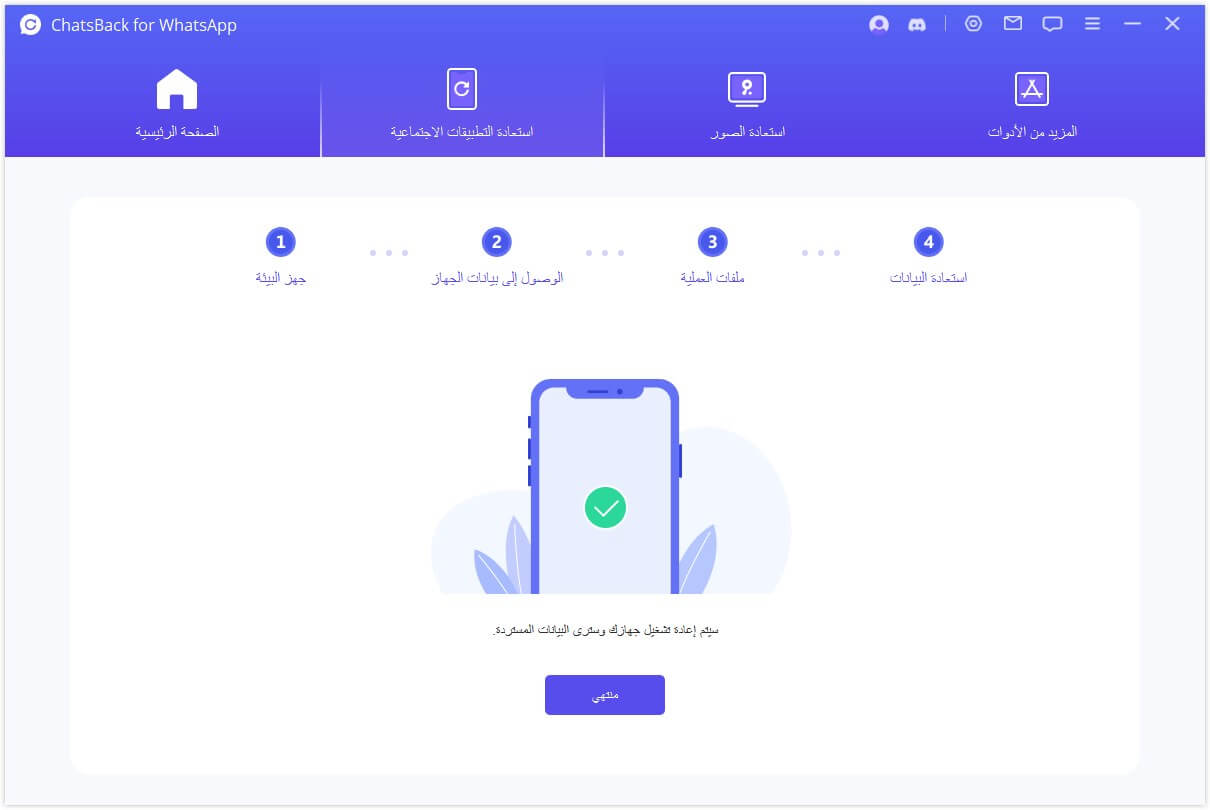دليل المستخدم - iMyFone ChatsBack
هل تفقد بيانات واتساب على جهازك؟ لا داعي للقلق. باستخدام iMyFone ChatsBack، يمكنك استرداد بيانات واتساب المفقودة بسرعة على أجهزة iOS و اندرويد من خلال 4 طرق: من تخزين الجهاز ومن محرك جوجل ومن iTunes ومسح السجلات المحفوظة مسبقًا في ChatsBack.
للبدء ، ما عليك سوى تشغيل ChatsBack على جهاز الكمبيوتر الخاص بك. هناك أربعة أوضاع على الواجهة الرئيسية. حدد وضعًا وفقًا لموقفك. ستوضح لك الخطوات التالية كيفية استرداد بيانات واتساب.
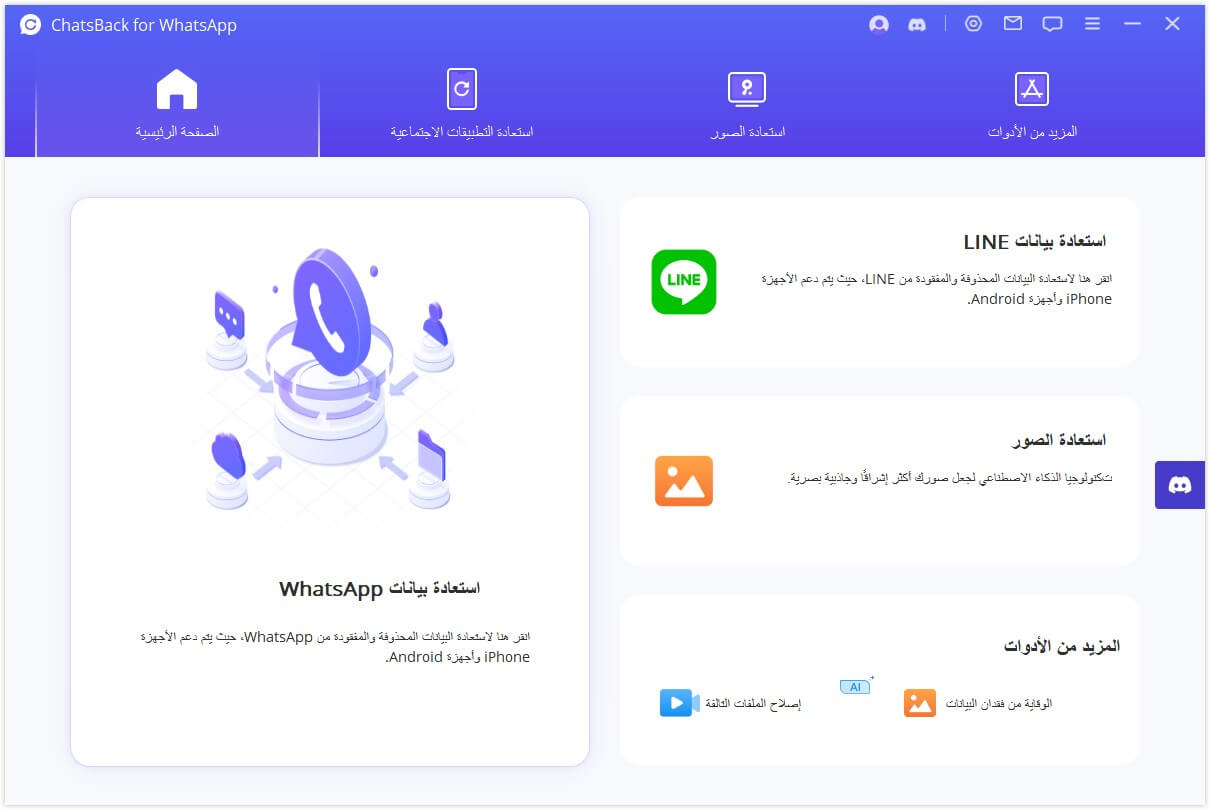
الوضع 1: استعادة بيانات واتساب من تخزين الجهاز
حدد وضع "استعادة بيانات WhatsApp" ، والذي يمكنك من خلاله العثور على جميع البيانات المحلية واستعادة سجلات البيانات الحديثة.
الخطوة 1. توصيل الجهاز بالكمبيوتر
قم بتوصيل جهازك بالكمبيوتر عبر كابل USB. يُرجى السماح بـ "تصحيح أخطاء USB"على جهاز اندرويد أو النقر على "الوثوق بهذا الكمبيوتر" على iPhone/iPad عندما تطالب هذه النوافذ المنبثقة. قبل النقر فوق الزر "ابدأ"، يمكنك اختيار مكان حفظ بيانات الجهاز.
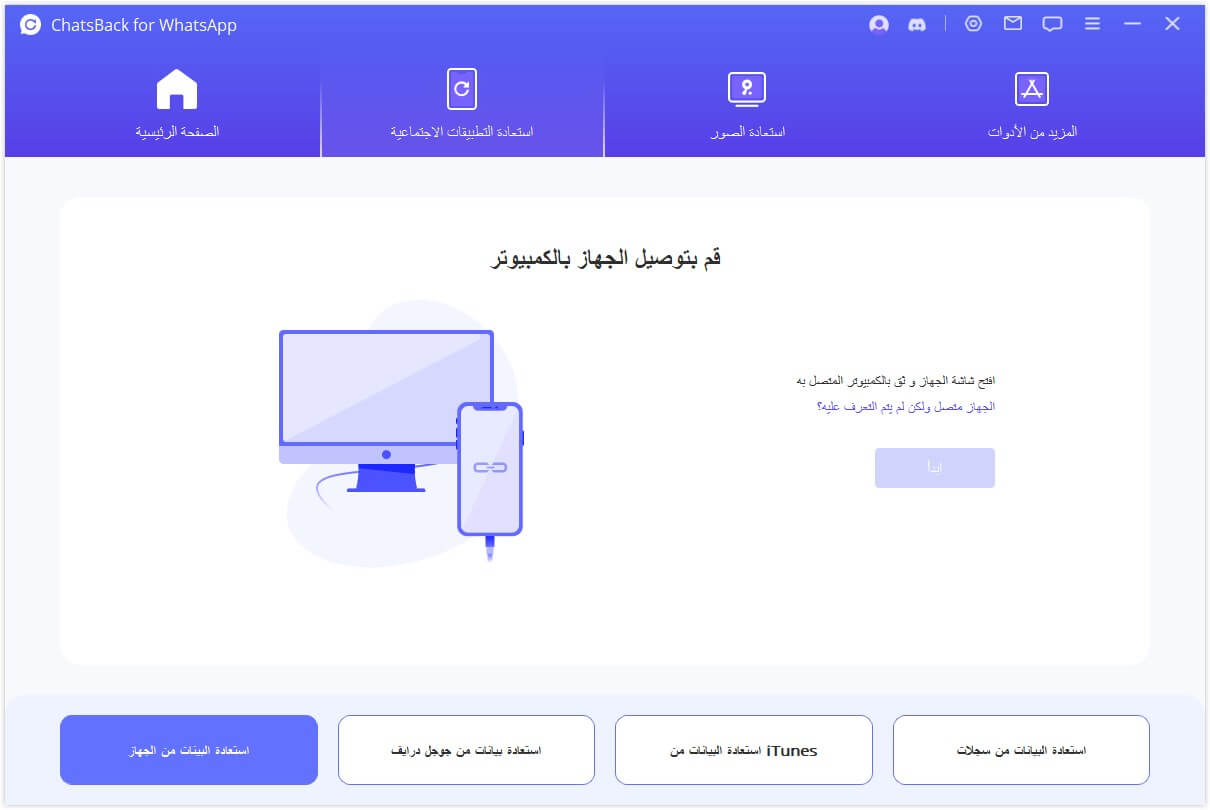
الخطوة 2. مسح بيانات الجهاز
ثم ننتقل إلى عملية المسح. تختلف الخطوات التالية وفقًا لطراز جهازك (جهاز iOS أو اندرويد).
لجهاز Android
يبدأ ChatsBack في مسح بيانات جهازك وجلبها ، والتي سيتم تخزينها في سجلات التاريخ ، بحيث يمكنك استرداد هذه البيانات يومًا ما حتى عند إعادة ضبط جهازك بالكامل. عند اكتمال الفحص، اضغط على "التالي" للمتابعة.
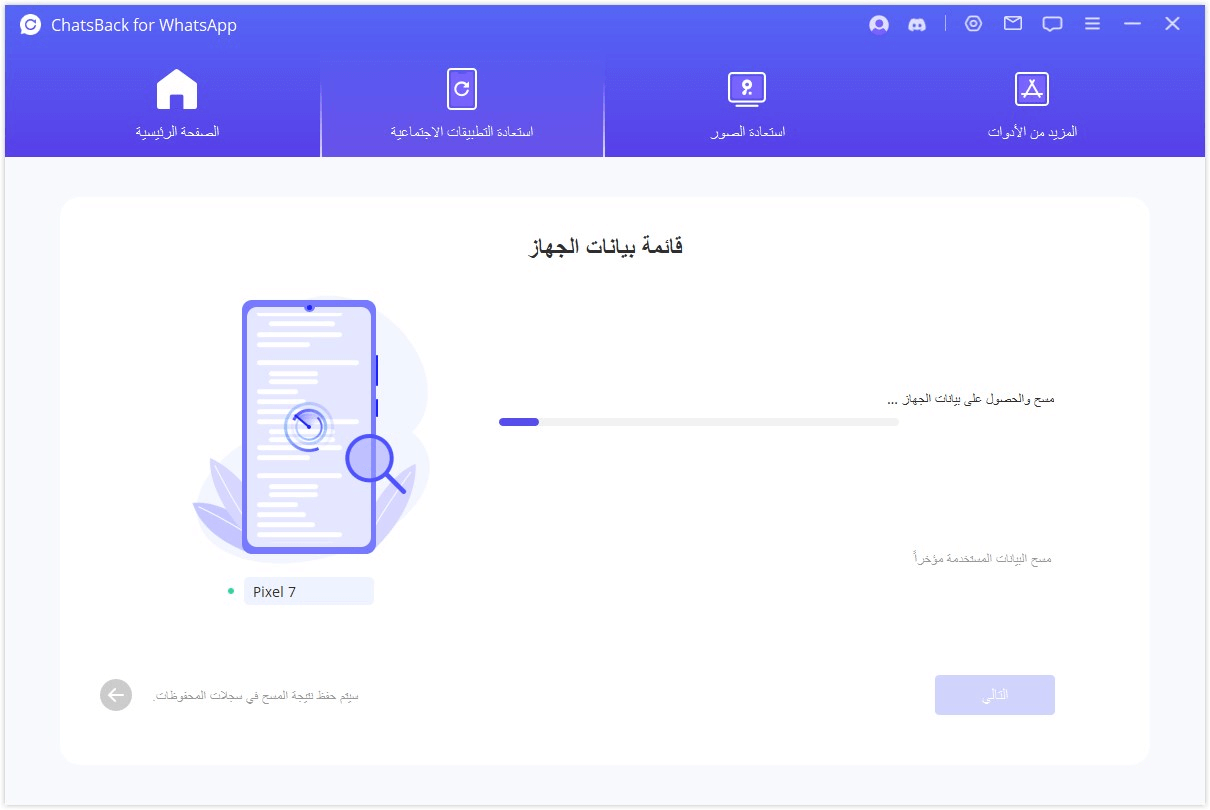
لتحليل قاعدة البيانات ، يحتاج ChatsBack منك منح الإذن. أولا، سيقوم ChatsBack بتحميل الملفات لإعداد البيئة لتحليل البيانات.
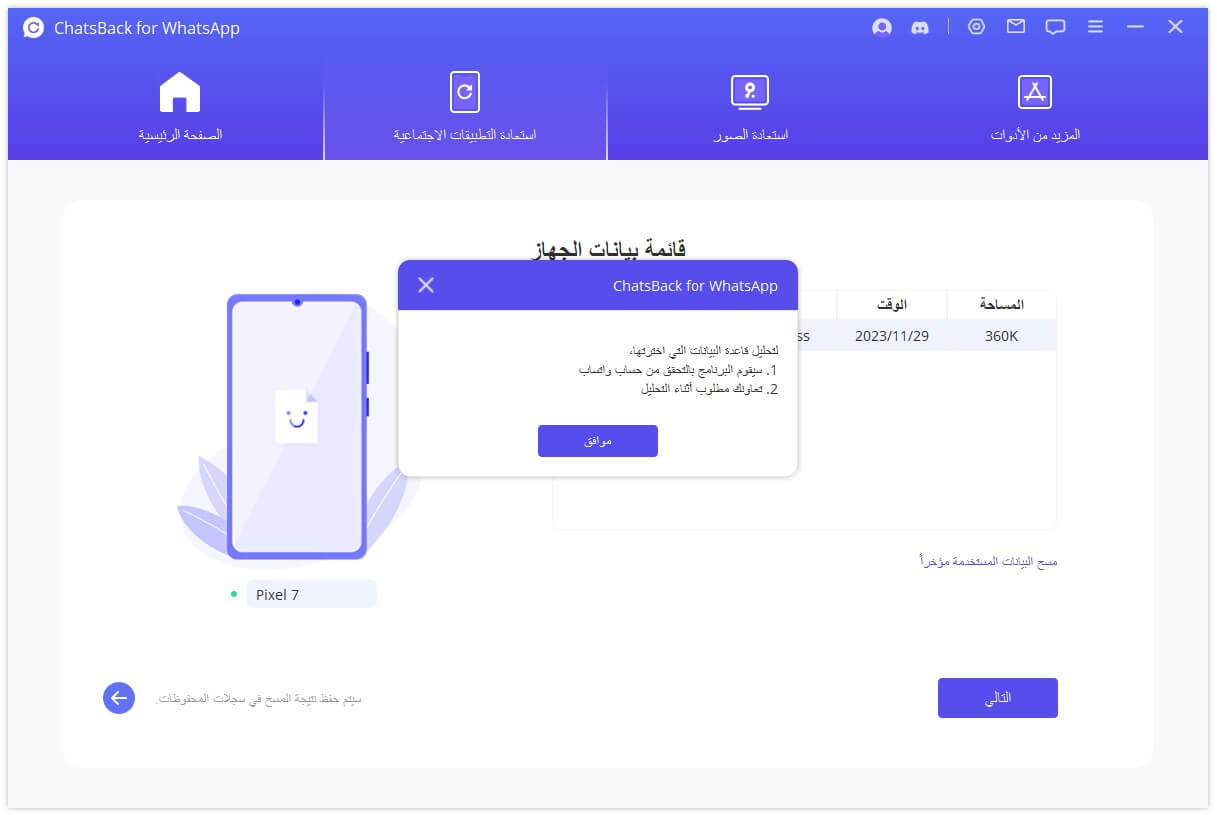
ثم تحتاج إلى إدخال رمز البلد ورقم الهاتف لقاعدة بيانات واتساب التي تختارها. سيرسل واتساب رسالة نصية قصيرة للتحقق من رقم هاتفك.

عند اكتمال عملية التحقق ، سيقوم ChatsBack بحساب المفاتيح ذات الصلة لتحليل قاعدة البيانات.

أخيرًا ، سيقوم البرنامج بتحليل قاعدة البيانات التي تختارها. بعد ذلك ، يمكنك التوجه مباشرة إلى م عاينة واستعادة البيانات.
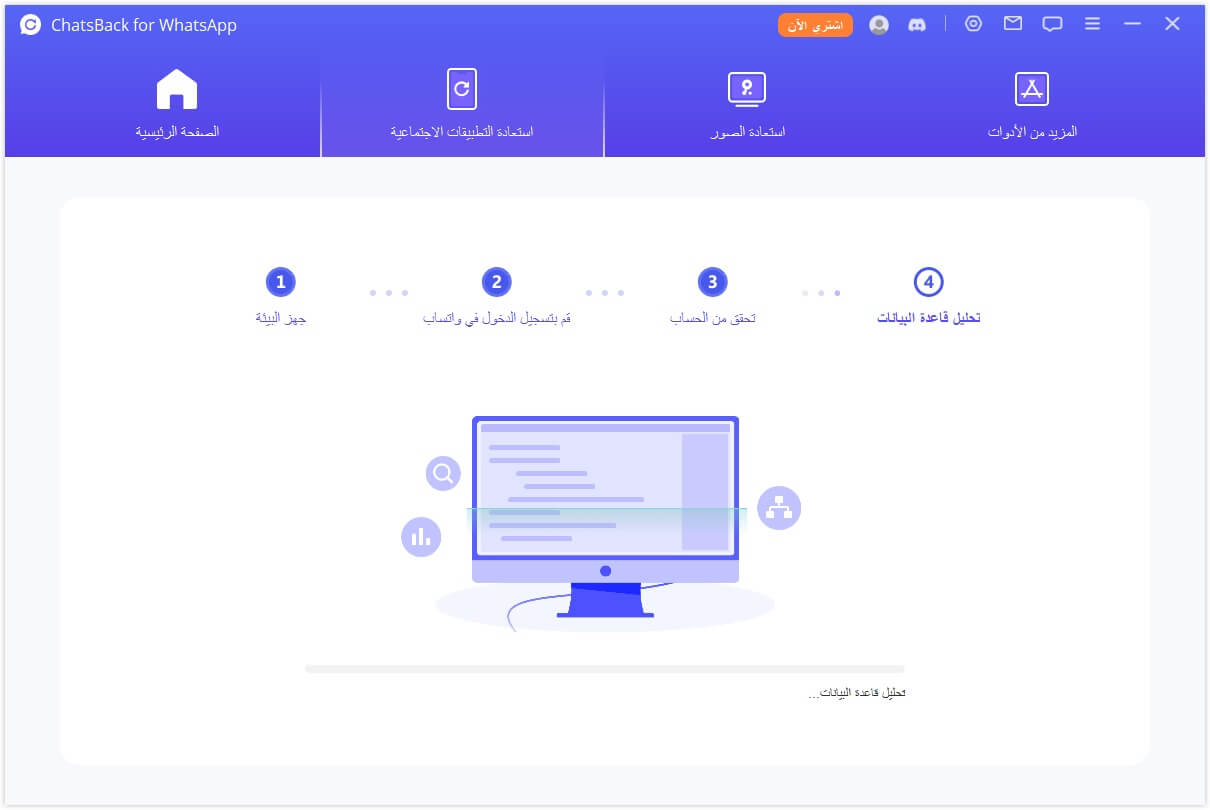
لجهاز iOS
حدد نوع واتساب الذي تريد استرداد البيانات منه. ثم اضغط على "موافق" للمتابعة.
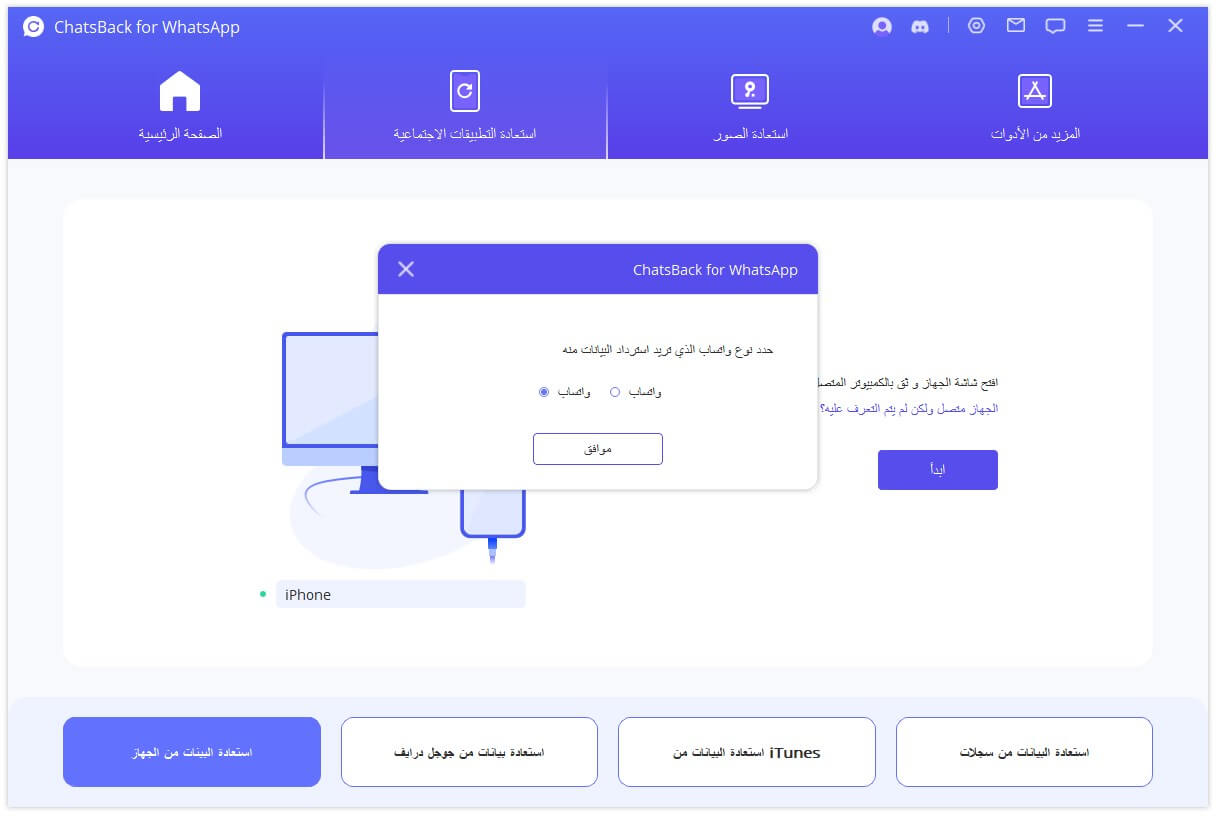
يبدأ ChatsBack في الوصول إلى بيانات جهازك. سيتم تحليل هذه المعلومات من قبل البرنامج بعد ذلك.
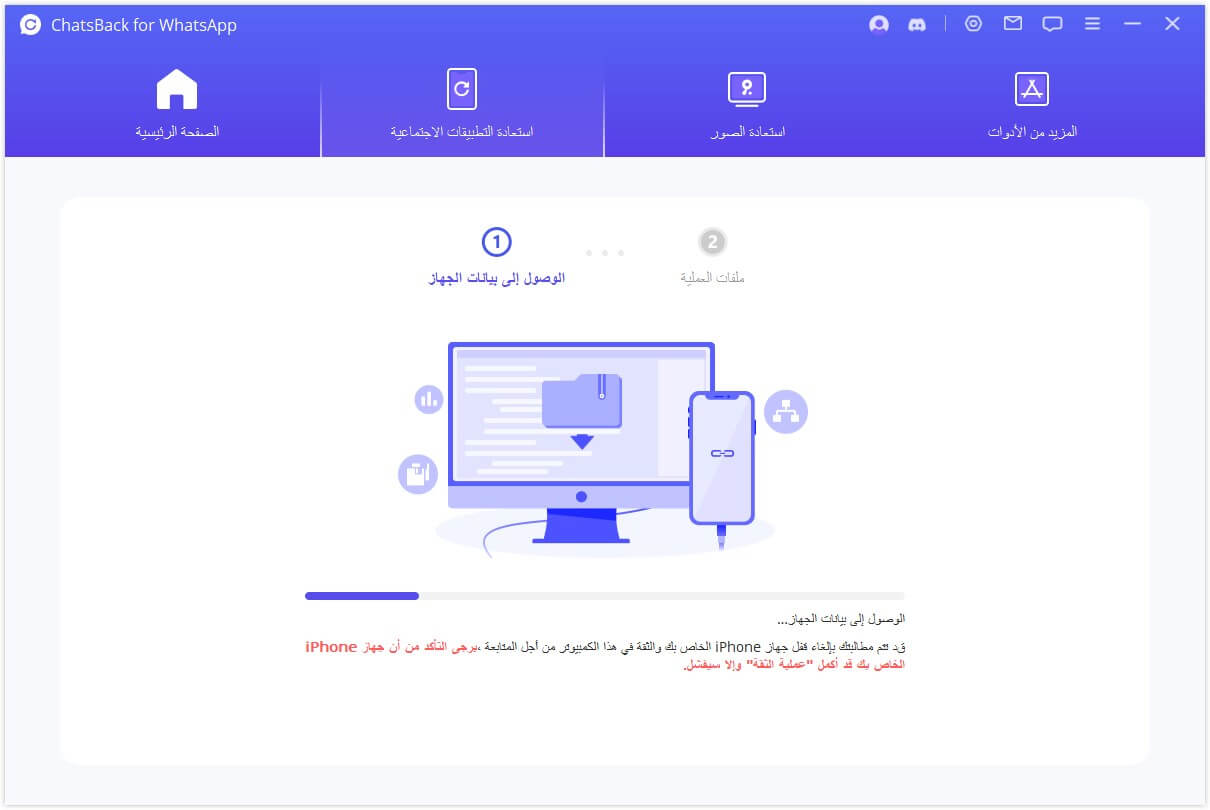
الخطوة 3. معاينة واستعادة البيانات
سيتم عرض جميع البيانات القابلة للاسترداد كصور معروضة أدناه. يمكنك اختيار استعادة هذه البيانات إلى جهازك المحمول أو الكمبيوتر.
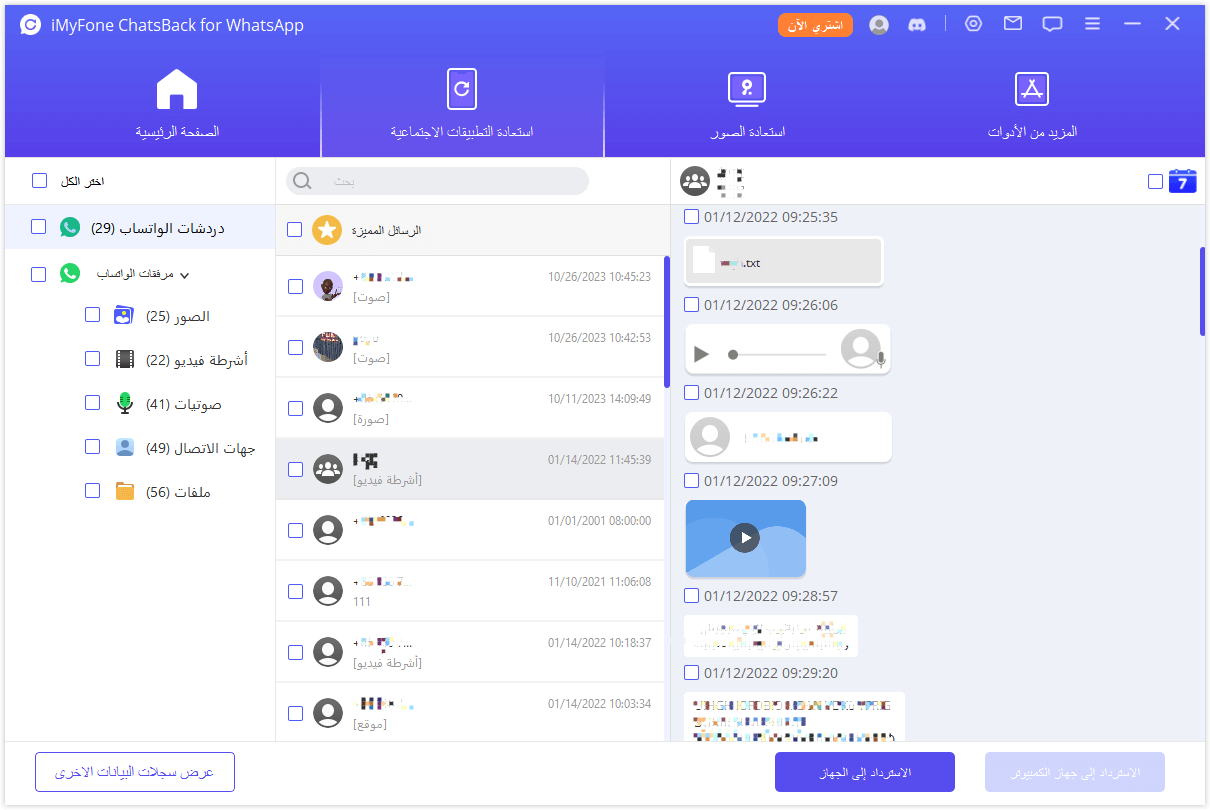
إذا قمت بالنقر فوق خيار "الاسترداد إلى جهاز الكمبيوتر"، فستحتاج إلى تحديد تنسيق الملف ومكان حفظه. اضغط على "حسنا"، ثم يقوم ChatsBack بتصدير الملف إلى المكان الذي تختاره. اعتمادًا على حجم الملف وسرعة الشبكة، يستغرق التصدير وقتًا وفقًا لذلك.
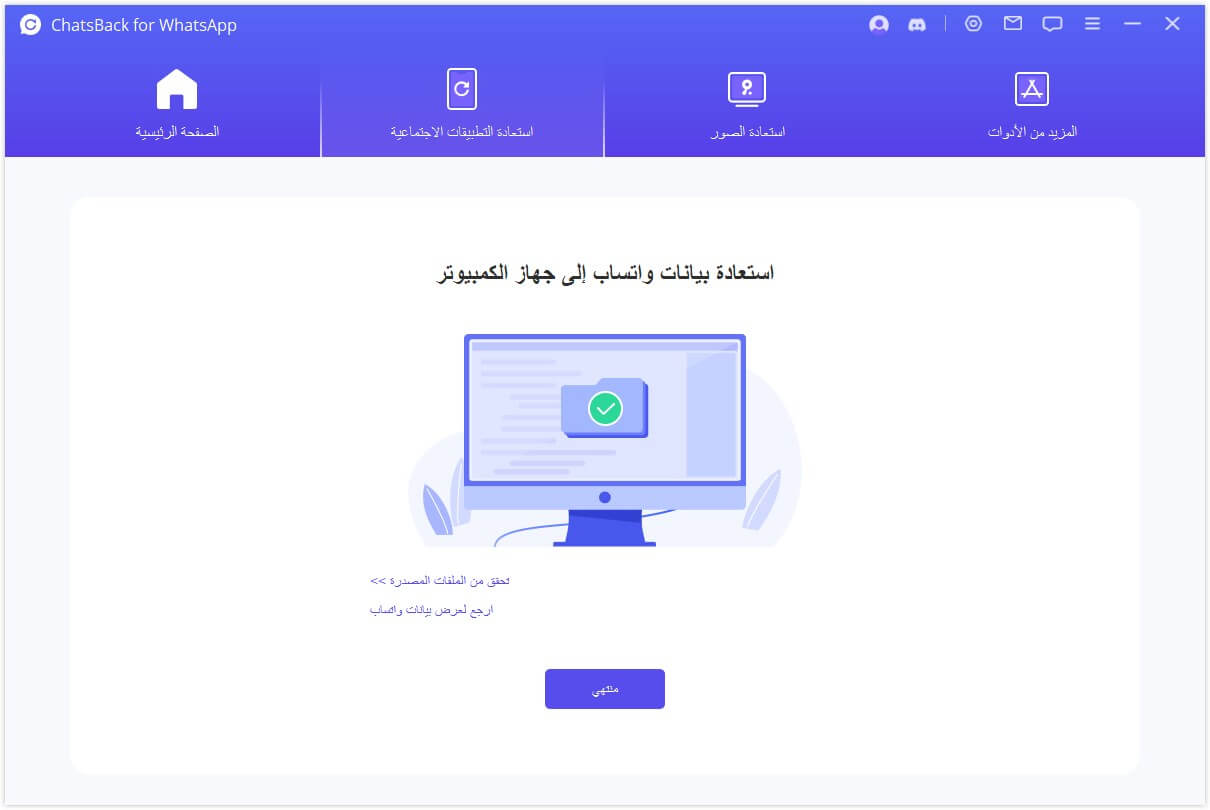
إذا اخترت "الاسترداد إلى الجهاز"، فأنت بحاجة للتأكد من التعرف على جهاز iOS / اندرويد بواسطة الكمبيوتر. انقر فوق "ابدأ" للمتابعة.
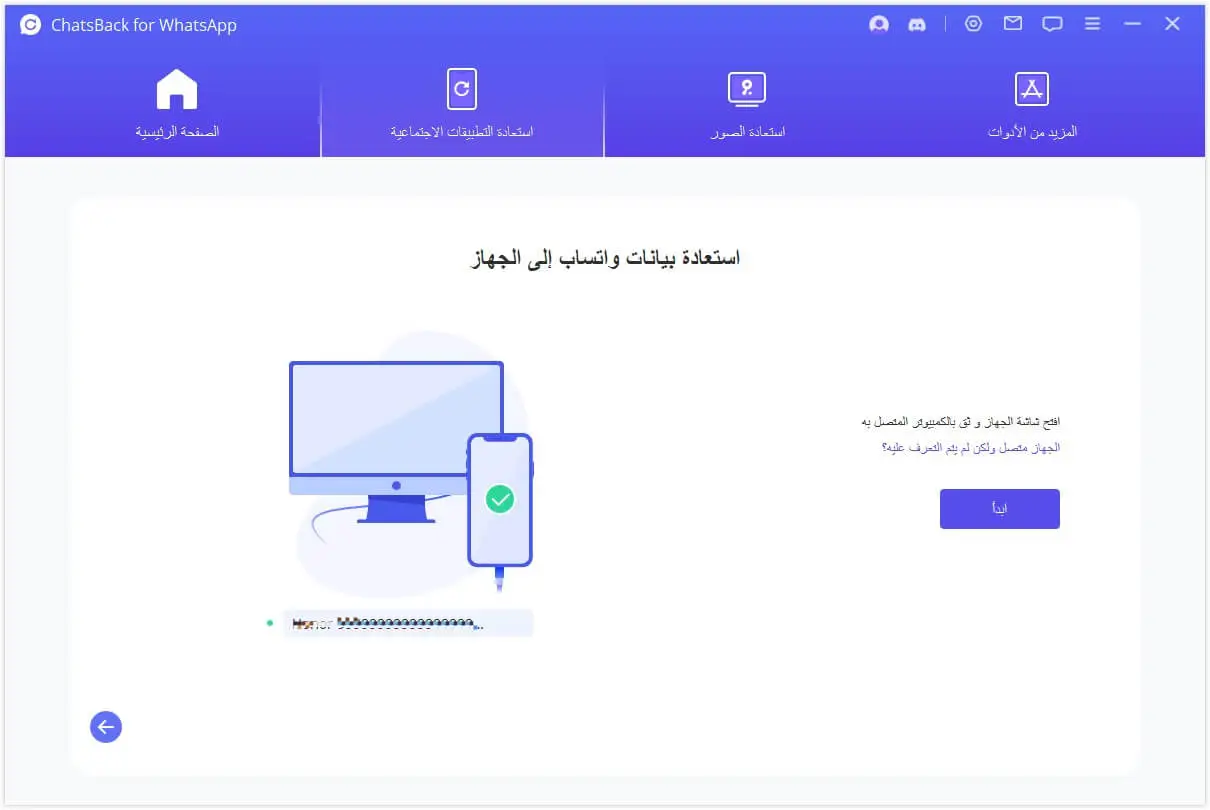
لجهاز Android
لاستعادة البيانات إلى جهازك ، سيقوم ChatsBack بتثبيت إصدار قديم من واتساب على جهازك.
ملحوظة
سيتم مسح بيانات واتساب الموجودة على الجهاز المستهدف بعد الاسترداد. لذلك ، قم ب عمل نسخة احتياطية من واتساب أولاً إذا لزم الأمر.
يبدأ تثبيت الإصدار القديم من واتساب. في حالة حدوث عطل غير متوقع ، يجب عليك إلغاء قفل جهازك واتباع التعليمات.
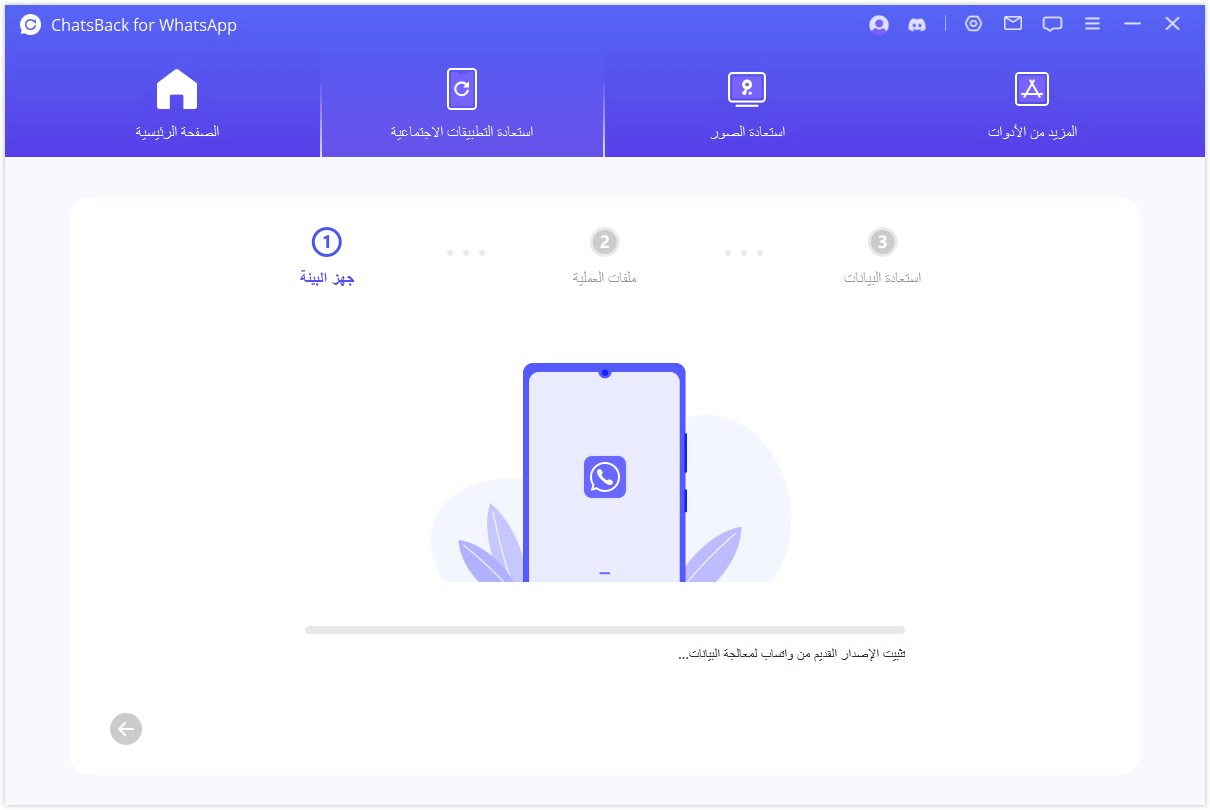
سيقوم ChatsBack بمعالجة الملفات.
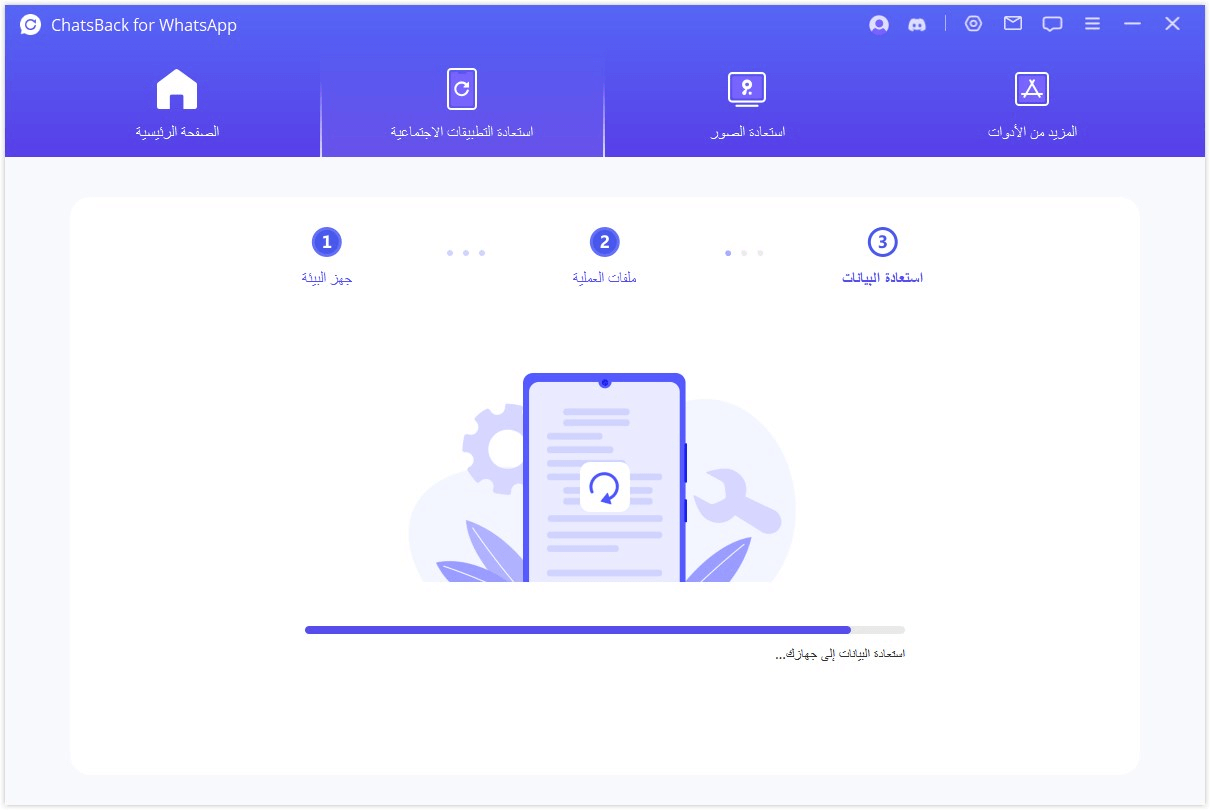
سيتم استرداد بياناتك قريبًا. قم بتسجيل الدخول إلى حساب واتساب الخاص بك وسترى البيانات المستردة. بعد تسجيل الدخول ، قم بعمل نسخة احتياطية محلية وقم بتحديث واتساب إلى أحدث إصدار رسمي.
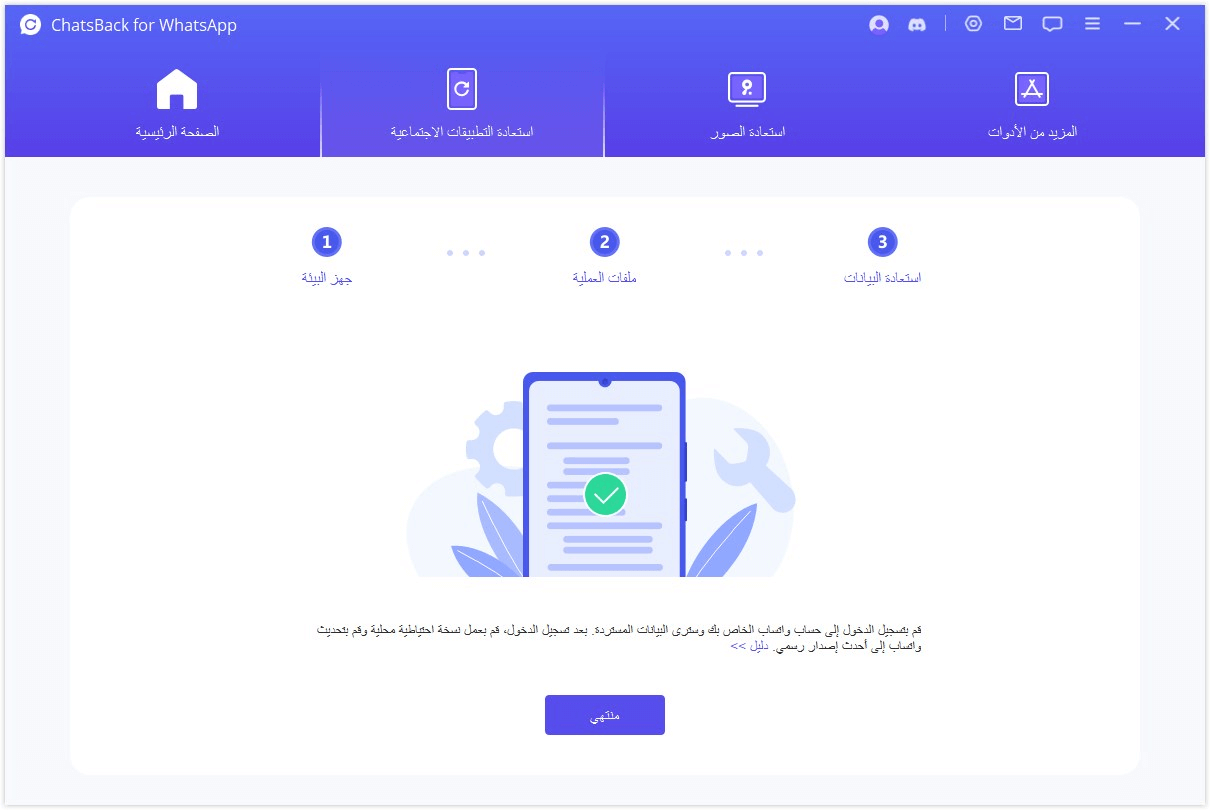
لجهاز iOS
قبل استعادة البيانات الموجودة على جهازك، سيقوم ChatsBack بتثبيت WhatsApp على جهازك. في هذه الأثناء، تحتاج إلى تعطيل Find My iPhone. لن يتم مسح بيانات WhatsApp الموجودة على الجهاز المستهدف عند الانتهاء من عملية الاسترداد. ولكن يوصى بعمل نسخة احتياطية لبياناتك أولاً. اضغط على "موافق" للمتابعة.
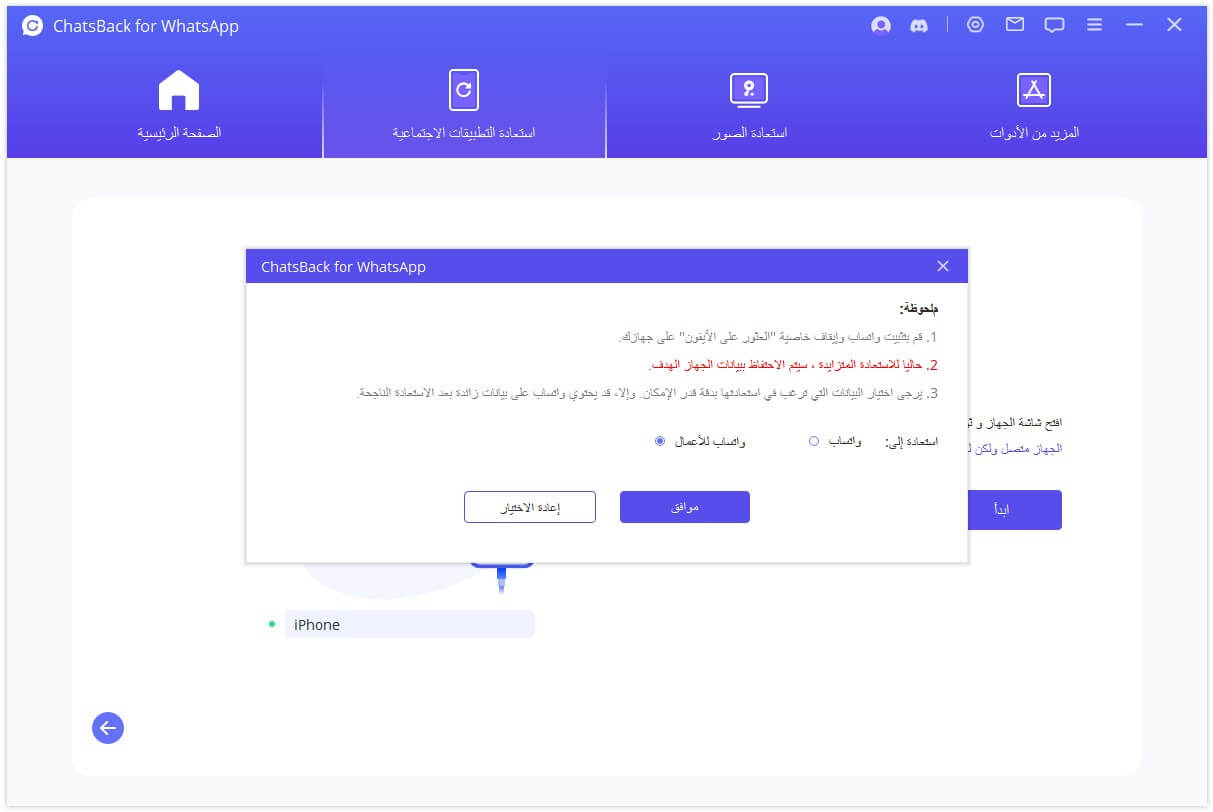
اتبع التعليمات لإيقاف تشغيل ميزة العثور على iPhone الخاصة بجهاز iPhone.
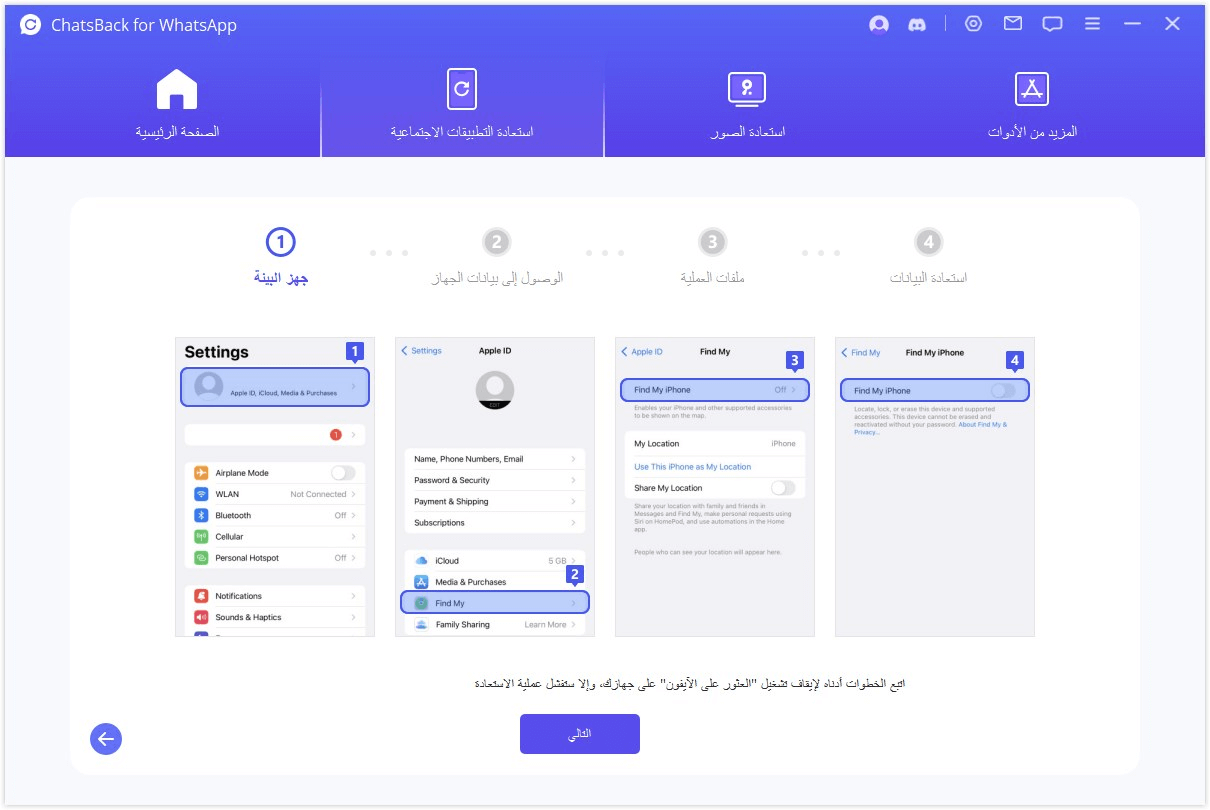
ثم انتقل إلى متجر التطبيقات لتنزيل تطبيق واتساب.
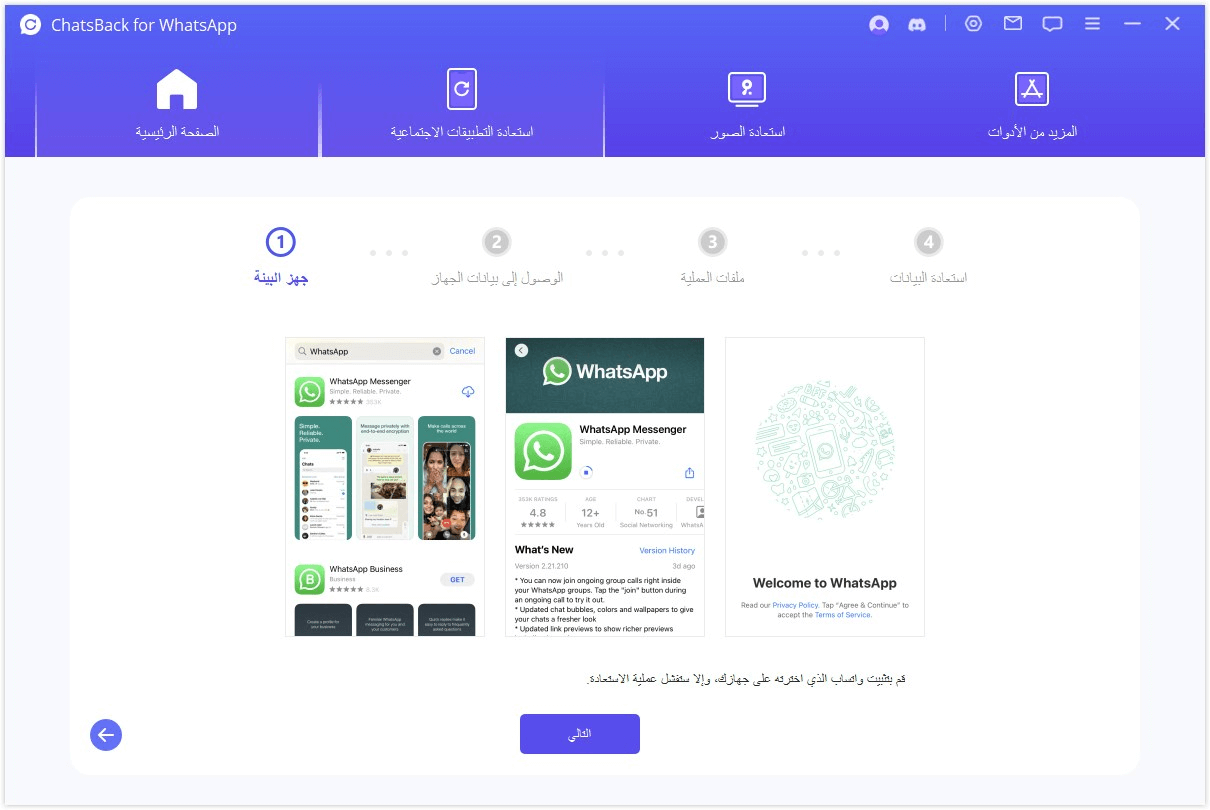
سيبدأ ChatsBack في معالجة الملفات. بعد قليل ، ستتم إعادة تشغيل جهازك وسيتم استرداد بياناتك.
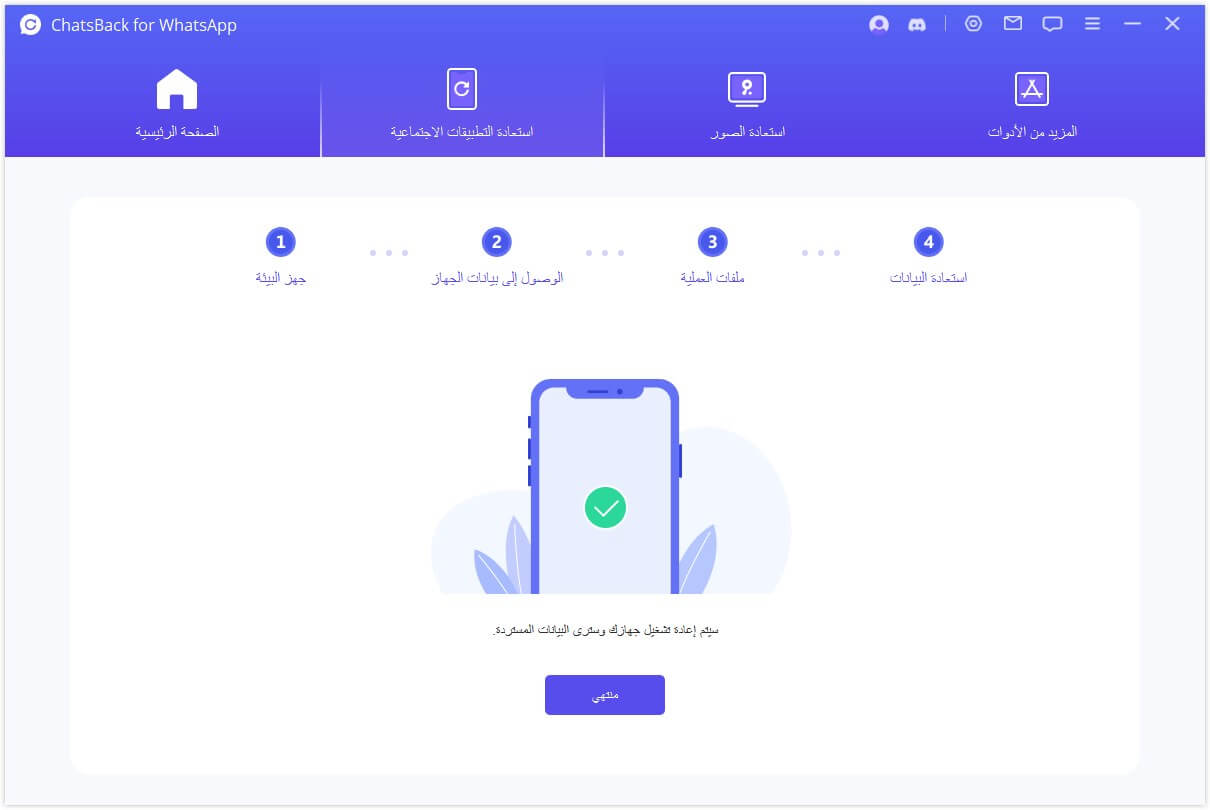
الوضع 2: استعادة البيانات من جوجل درايف
الخطوة 1. تسجيل الدخول إلى محرك جوجل والوصول إلى البيانات
اختر "استعادة البيانات من جوجل درايف"، ثم قم بتسجيل الدخول إلى حساب جوجل الخاص بك.

تفويض حساب جوجل الخاص بك حتى يتمكن هذا البرنامج من الوصول إلى بيانات محرك جوجل الخاصة بك. تأكد من إيقاف تشغيل التحقق المكون من خطوتين قبل الإذن.
بعد ذلك ، سيقوم ChatsBack بتحميل بيانات محرك جوجل الخاصة بك. يمكنك تنزيل الملف على جهاز الكمبيوتر الخاص بك. وفقًا لحجم البيانات وسرعة الشبكة لديك ، تكون العملية سريعة إلى حد ما.
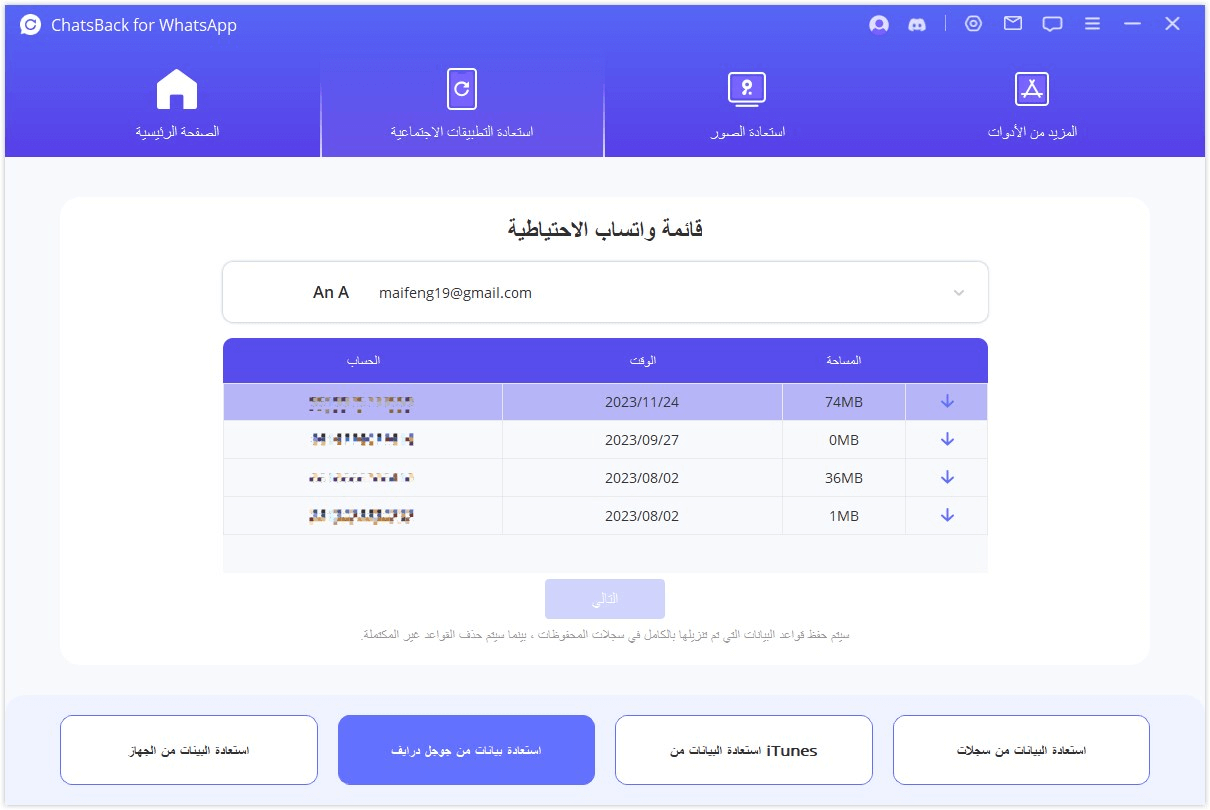
الخطوة 2. مسح ملف محرك جوجل
لتحليل قاعدة البيانات ، يحتاج ChatsBack منك منح الإذن. أولاً ، سيقوم ChatsBack بتحميل الملفات لإعداد البيئة لتحليل البيانات.
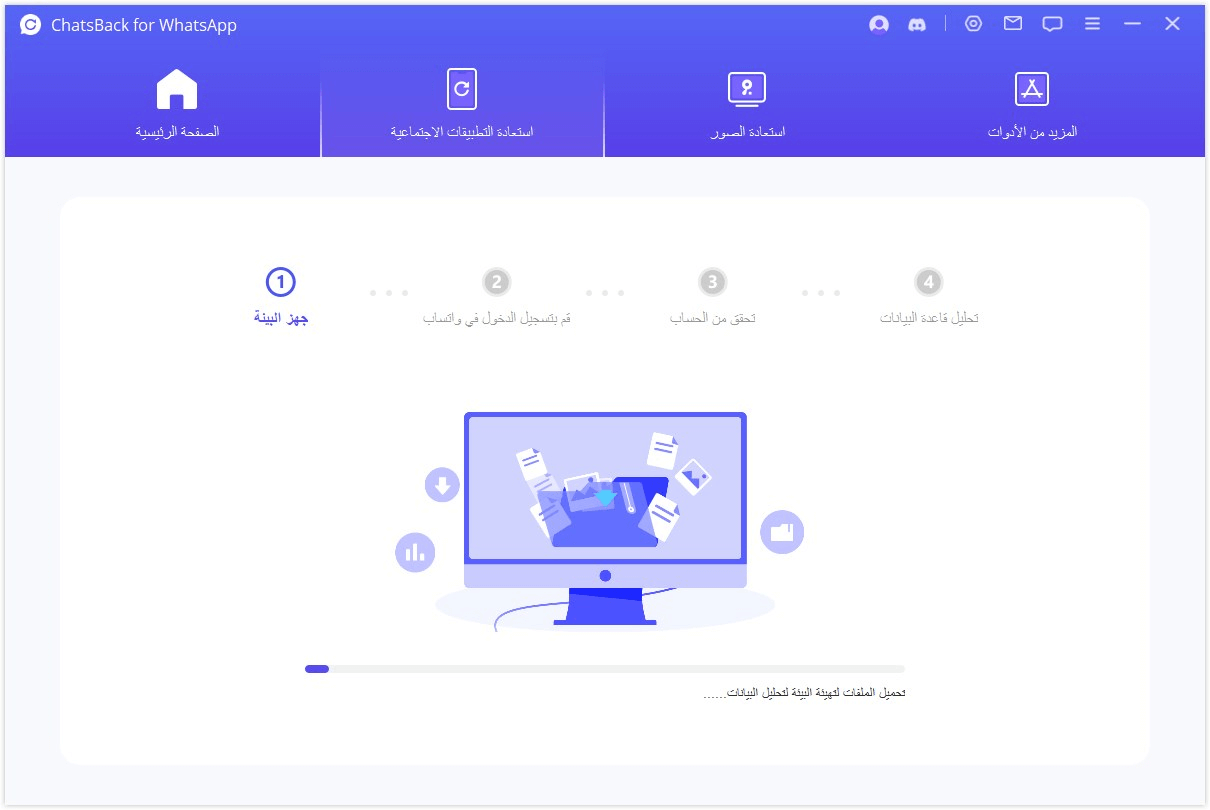
ثم تحتاج إلى إدخال رمز البلد ورقم الهاتف لقاعدة البيانات التي تختارها. سيرسل واتساب رسالة نصية قصيرة للتحقق من رقم هاتفك.
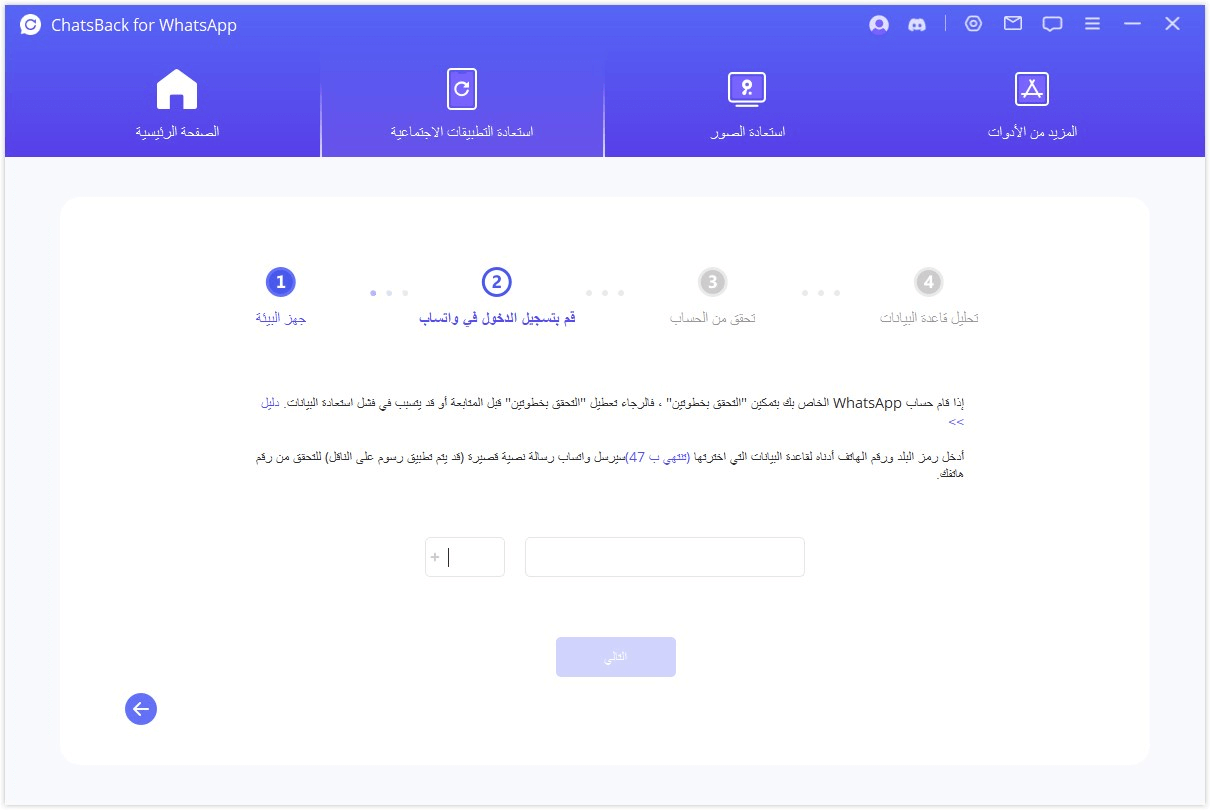
بعد التحقق من معلوماتك ، سيقوم ChatsBack بحساب المفاتيح ذات الصلة لتحليل قاعدة البيانات.
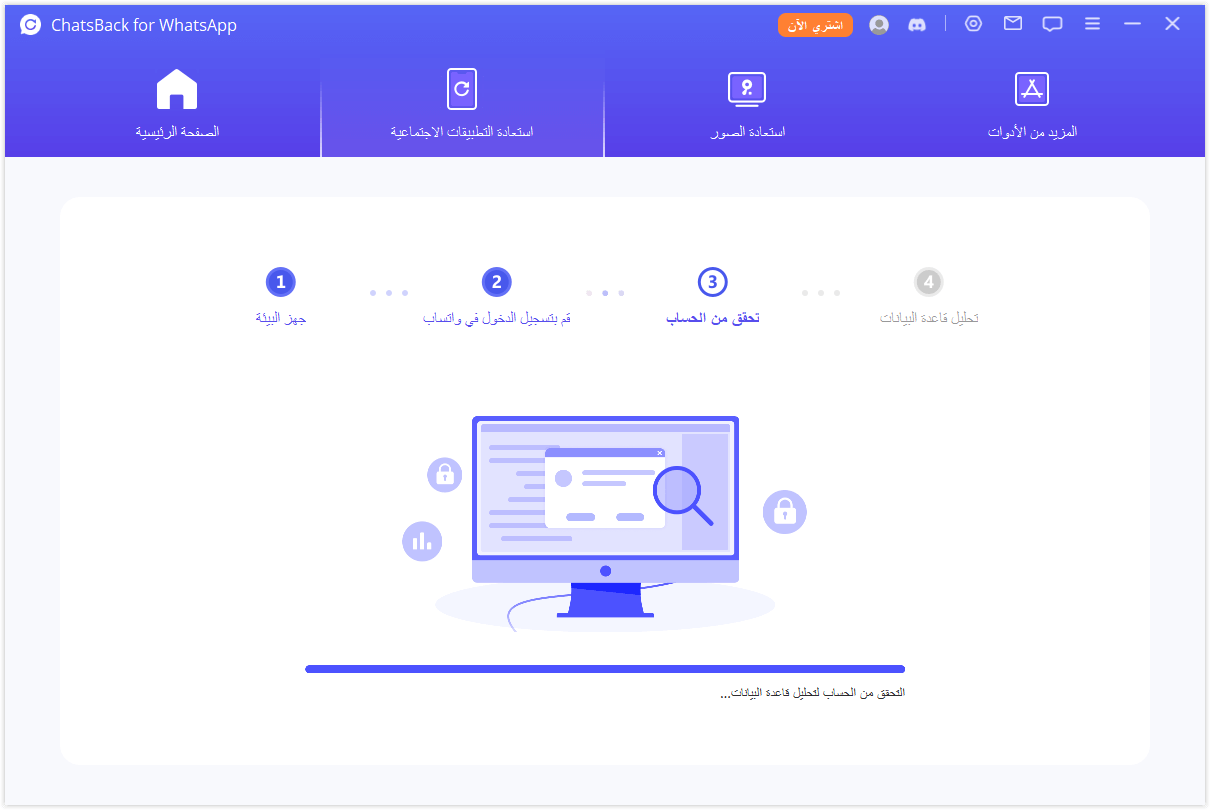
أخيرًا ، سيقوم البرنامج بتحليل قاعدة البيانات التي تختارها.
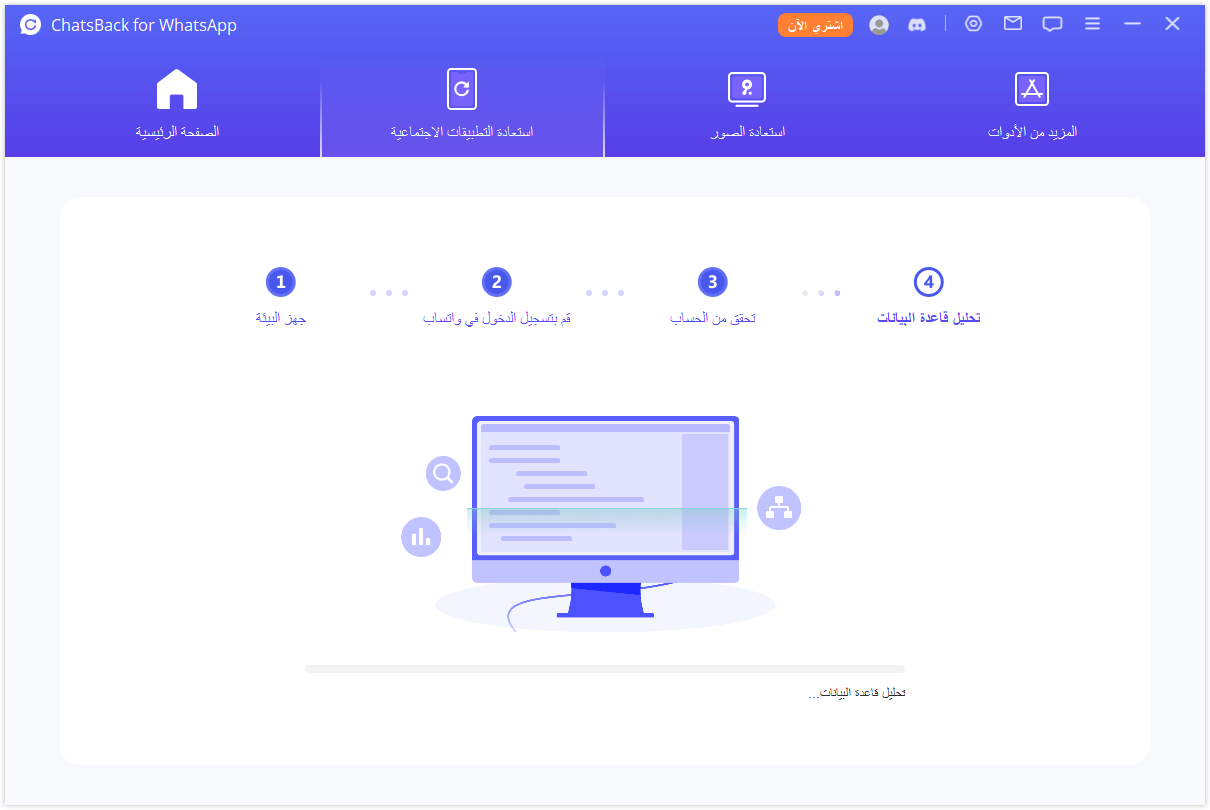
الخطوة 3. معاينة واستعادة البيانات
سيتم عرض جميع البيانات القابلة للاسترداد كصور أدناه. يمكنك اختيار استعادة هذه البيانات إلى جهازك المحمول أو الكمبيوتر.
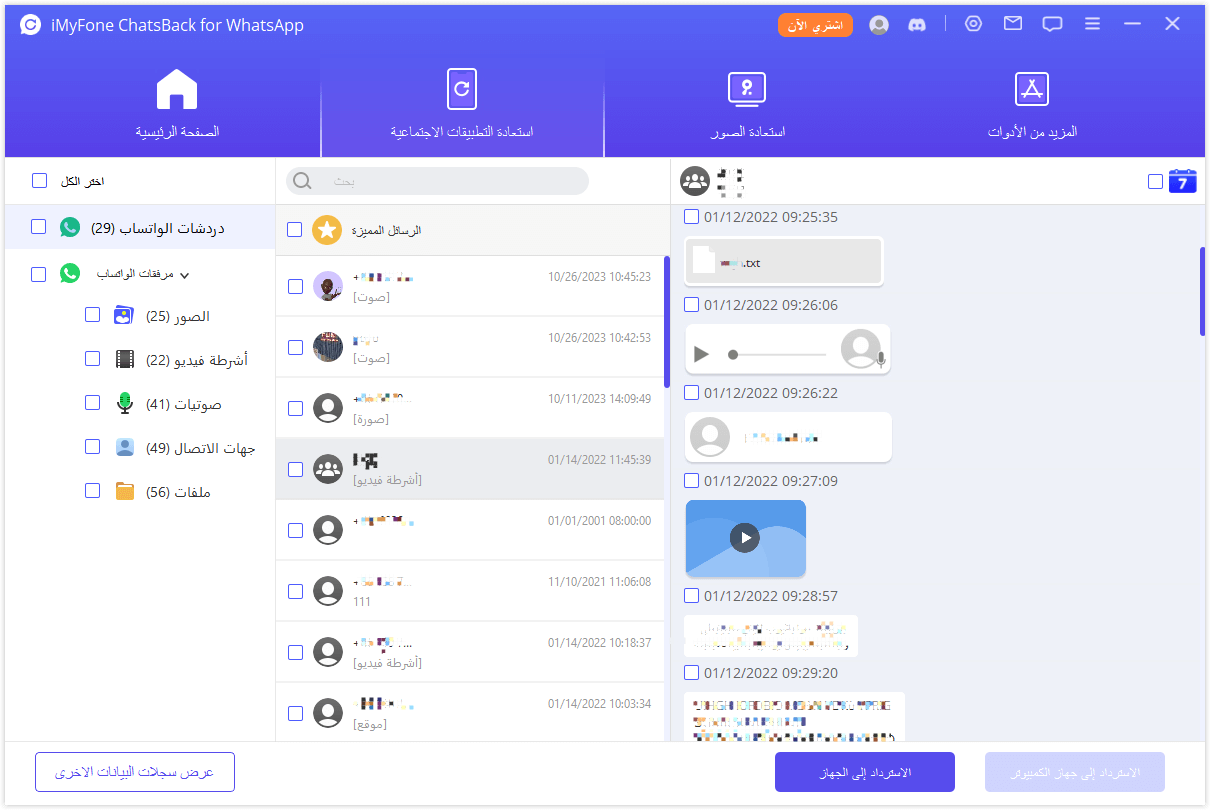
الاسترداد إلى جهاز الكمبيوتر
إذا قمت بالنقر فوق خيار "الاسترداد إلى جهاز الكمبيوتر" ، فستحتاج إلى تحديد تنسيق الملف ومكان حفظه. اضغط على "حسنا" ، ثم يقوم ChatsBack بتصدير الملف إلى المكان الذي تختاره. اعتمادًا على حجم الملف وسرعة الشبكة ، يستغرق التصدير وقتًا وفقًا لذلك.
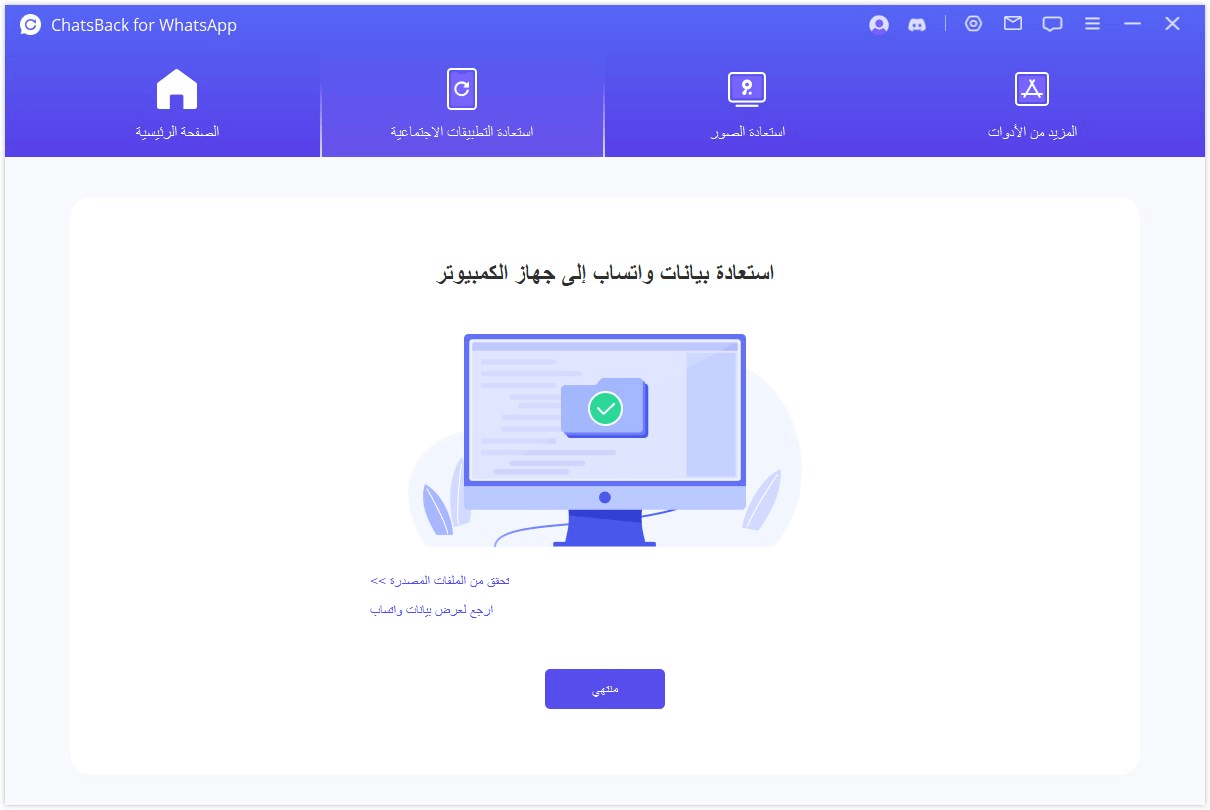
الاسترداد إلى الجهاز
إذا اخترت "الاسترداد إلى الجهاز" ، فسيقوم ChatsBack بتثبيت إصدار قديم من واتساب على جهازك ، اتبع التعليمات للمتابعة. يرجى ملحوظة أنه سيتم مسح بيانات واتساب الموجودة على الجهاز المستهدف بعد اكتمال عملية الاسترداد. لذلك قم بعمل نسخة احتياطية من البيانات إذا لزم الأمر.
يبدأ تثبيت الإصدار القديم من واتساب. في حالة حدوث عطل غير متوقع ، يجب عليك إلغاء قفل جهازك واتباع التعليمات.
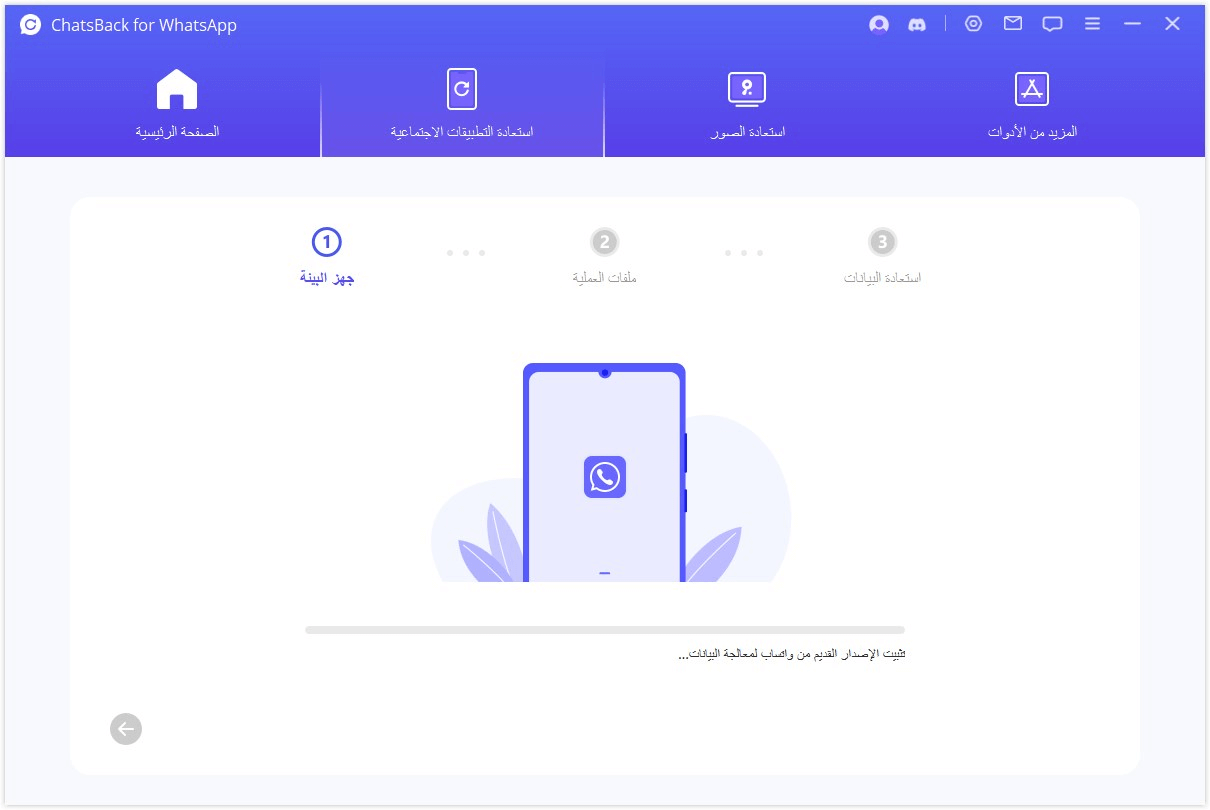
سيقوم ChatsBack بمعالجة الملفات. سيتم استرداد بياناتك قريبًا. قم بتسجيل الدخول إلى حساب واتساب الخاص بك وسترى البيانات المستردة. بعد تسجيل الدخول ، قم بعمل نسخة احتياطية محلية وقم بتحديث واتساب إلى أحدث إصدار رسمي.
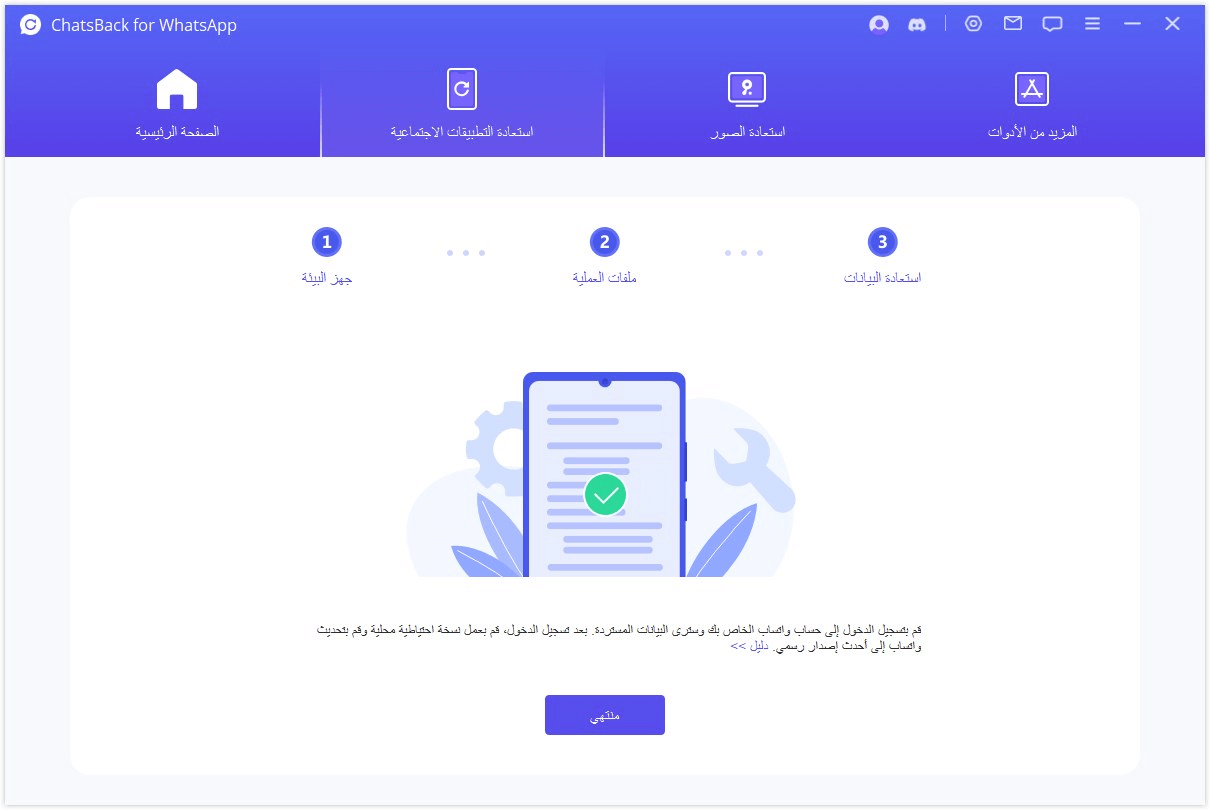
الوضع 3: استعادة بيانات واتساب من نسخة iTunes الاحتياطية
الخطوة 1. تحميل وتحليل البيانات
عند إدخال هذه الوحدة النمطية "استعادة البيانات من iTunes " ، سيقوم البرنامج بفحص بيانات النسخ الاحتياطي على iTunes وتحميلها.
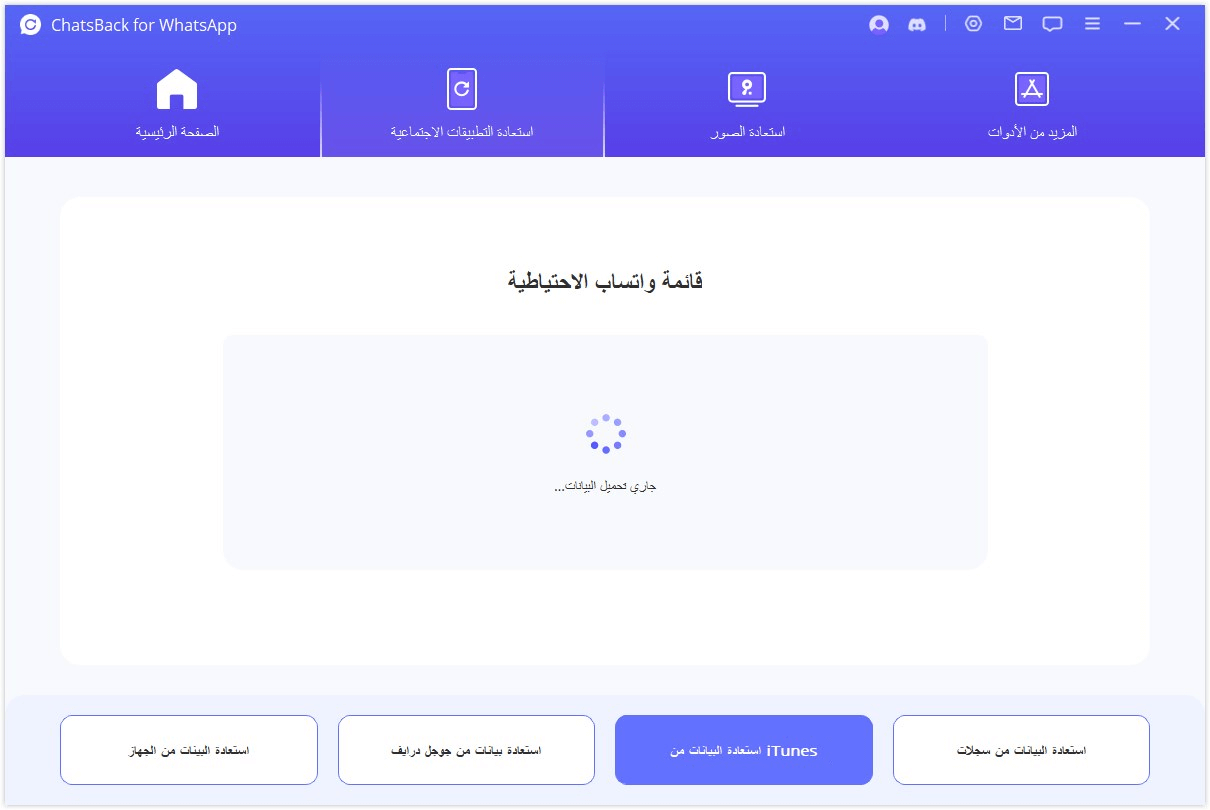
لتحليل ملف النسخ الاحتياطي ""التال" ثم يمكنك رؤية معلومات جهازك. انقر فوق.
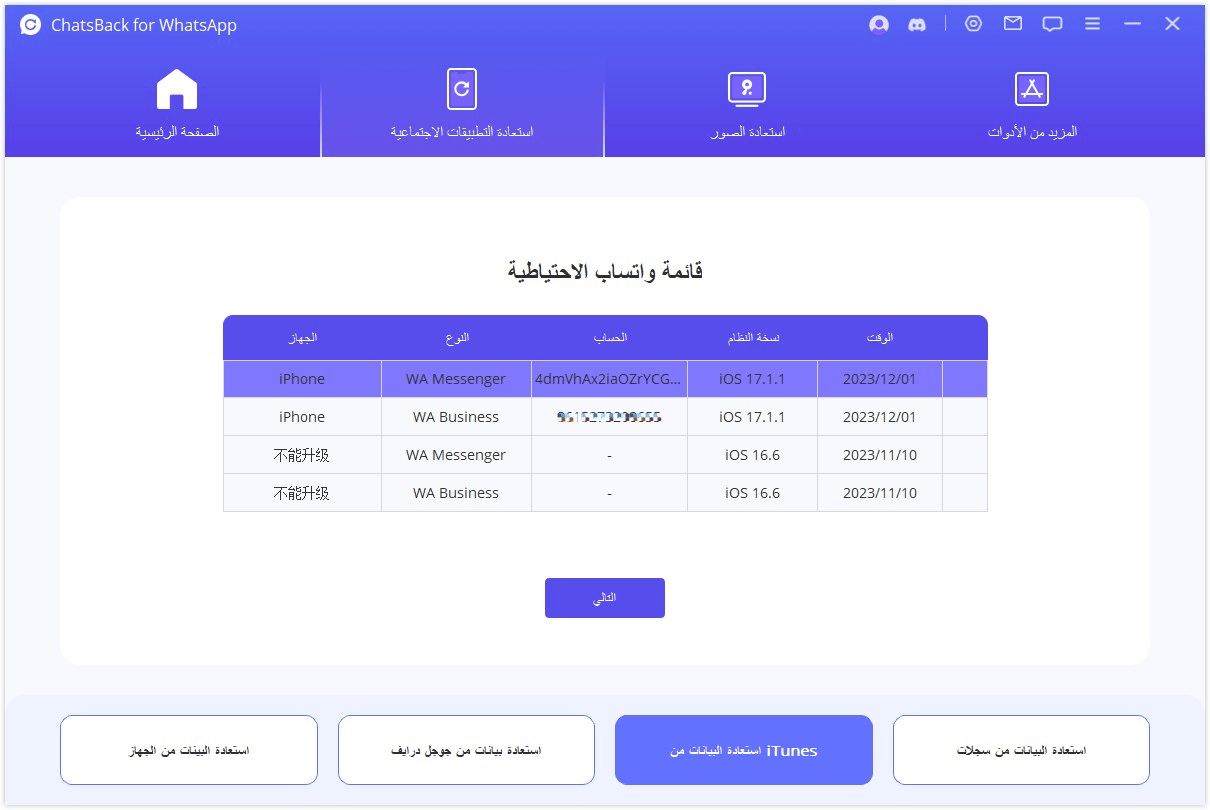
يبدأ ChatsBack في تحليل البيانات. عند الانتهاء ، يمكنك معاينة البيانات.
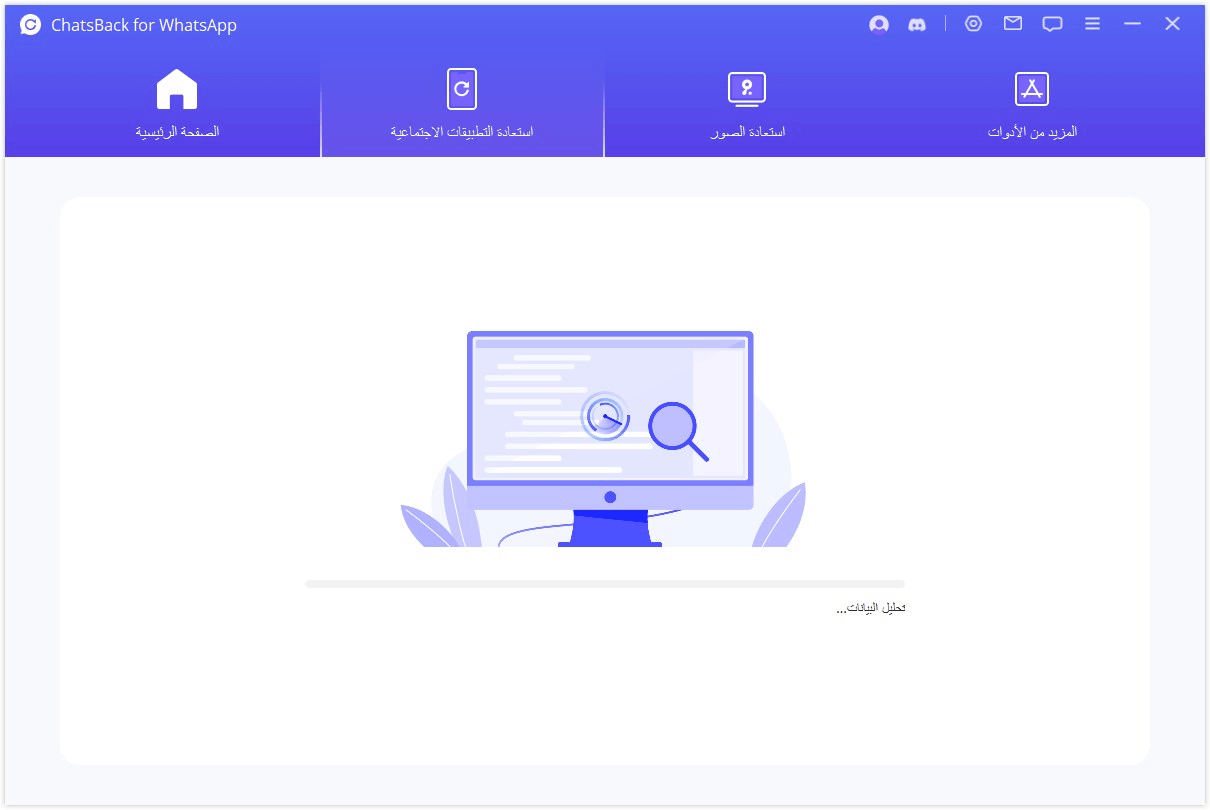
الخطوة 2. معاينة واستعادة البيانات
سيتم عرض جميع البيانات القابلة للاسترداد كصور أدناه. يمكنك اختيار استعادة هذه البيانات إلى جهازك المحمول أو الكمبيوتر.
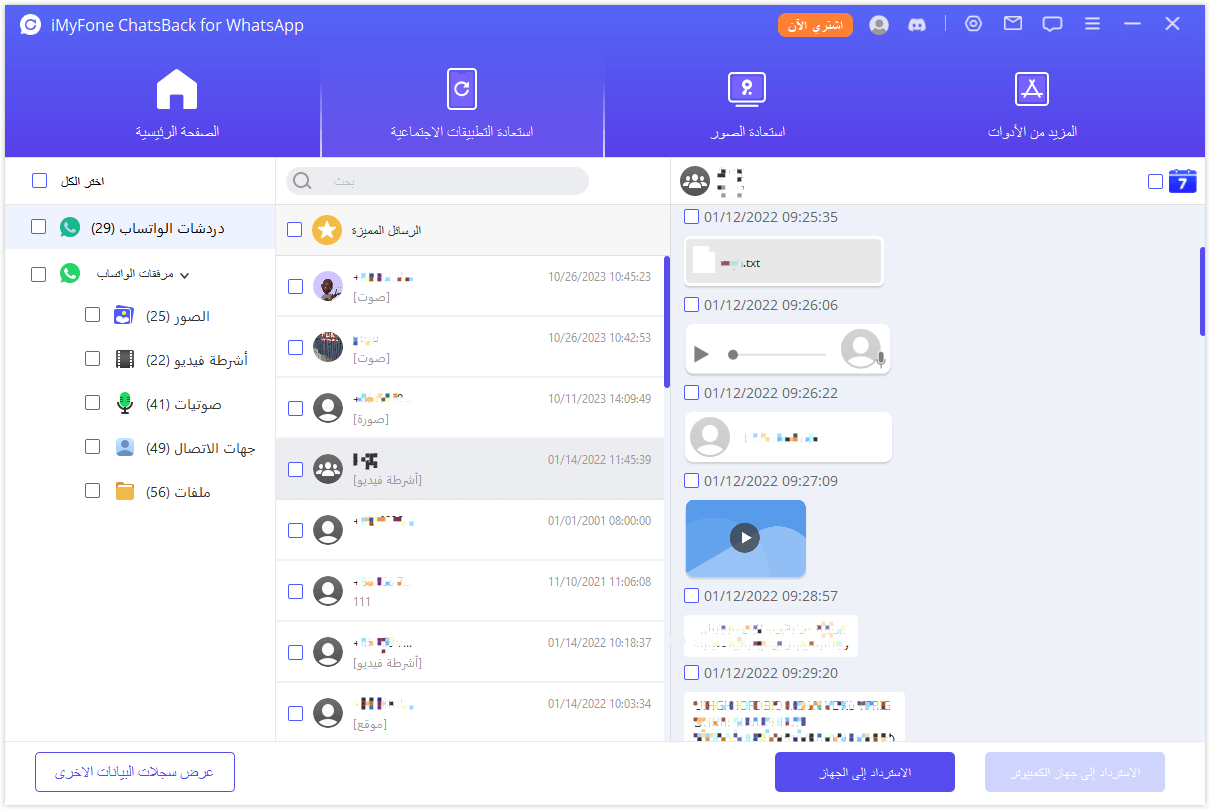
الاسترداد إلى جهاز الكمبيوتر
إذا قمت بالنقر فوق خيار "الاسترداد إلى جهاز الكمبيوتر" ، فستحتاج إلى تحديد تنسيق الملف ومكان حفظه. اضغط على "حسنا "، ثم يقوم ChatsBack بتصدير الملف إلى المكان الذي تختاره. اعتمادًا على حجم الملف وسرعة الشبكة ، يستغرق التصدير وقتًا وفقًا لذلك.
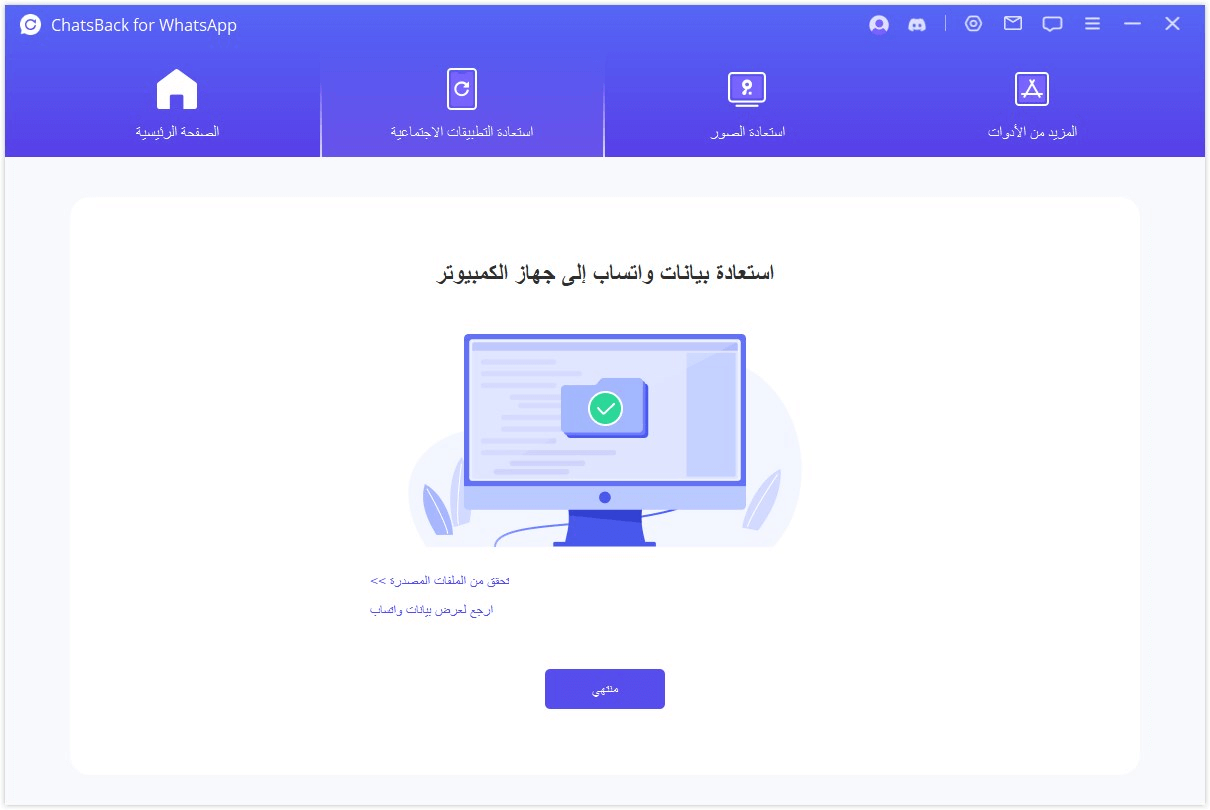
الاسترداد إلى الجهاز
إذا اخترت ا " لاسترداد إلى الجهاز" ، فأنت بحاجة للتأكد من التعرف على جهازك بواسطة الكمبيوتر. انقر فوق "ابدأ" للمتابعة.
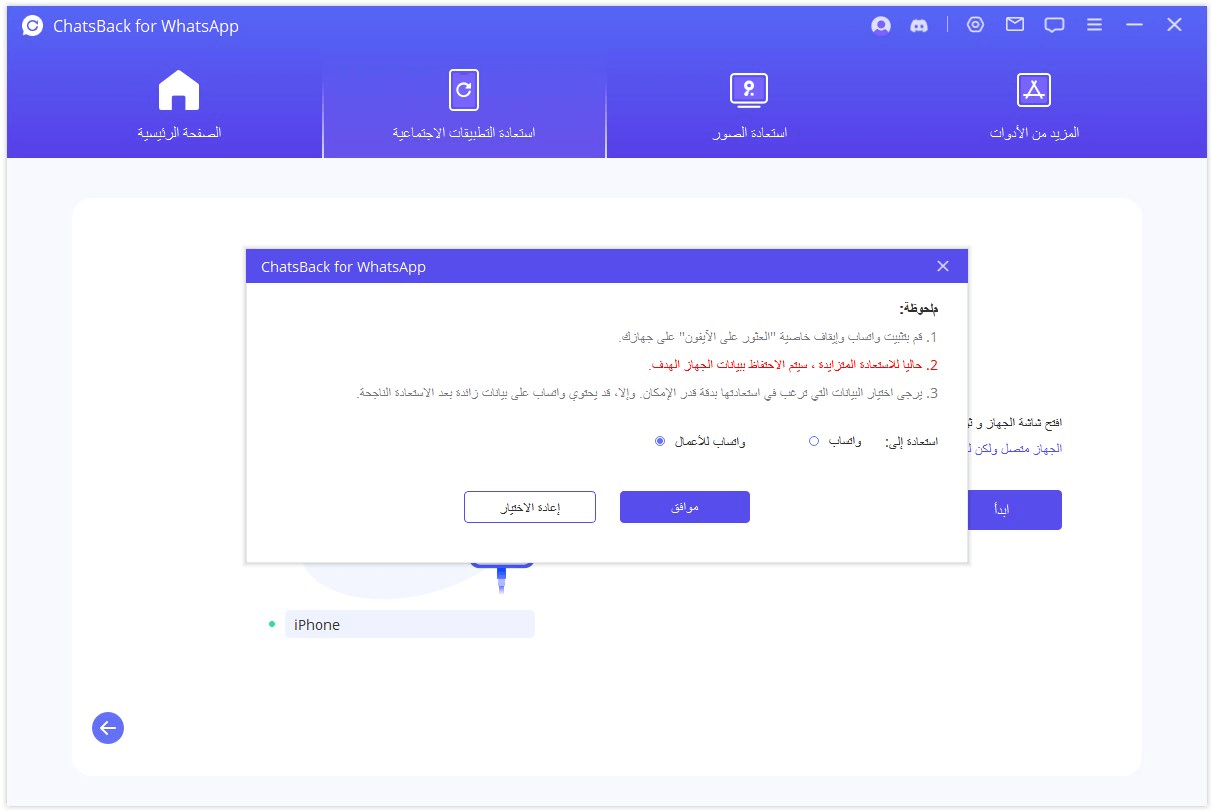
قبضة كل شيء ، يجب إيقاف تشغيل العثور على iPhone. يرجى ملحوظة أنه سيتم مسح بيانات واتساب الموجودة على الجهاز المستهدف بعد الاسترداد. لذلك قم بعمل نسخة احتياطية من البيانات أولاً. اتبع التعليمات لإيقاف تشغيل ميزة العثور على iPhone الخاصة بجهاز iPhone.
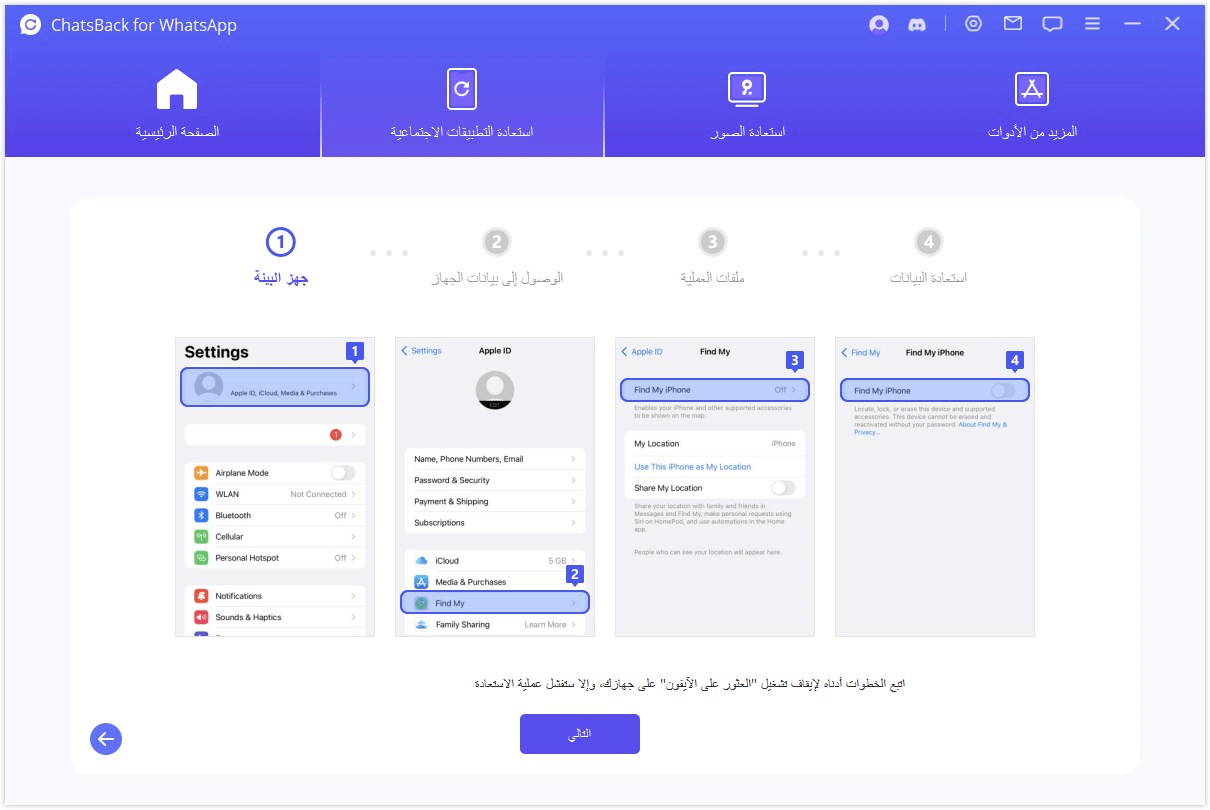
ثم انتقل إلى متجر التطبيقات لتنزيل تطبيق واتساب.
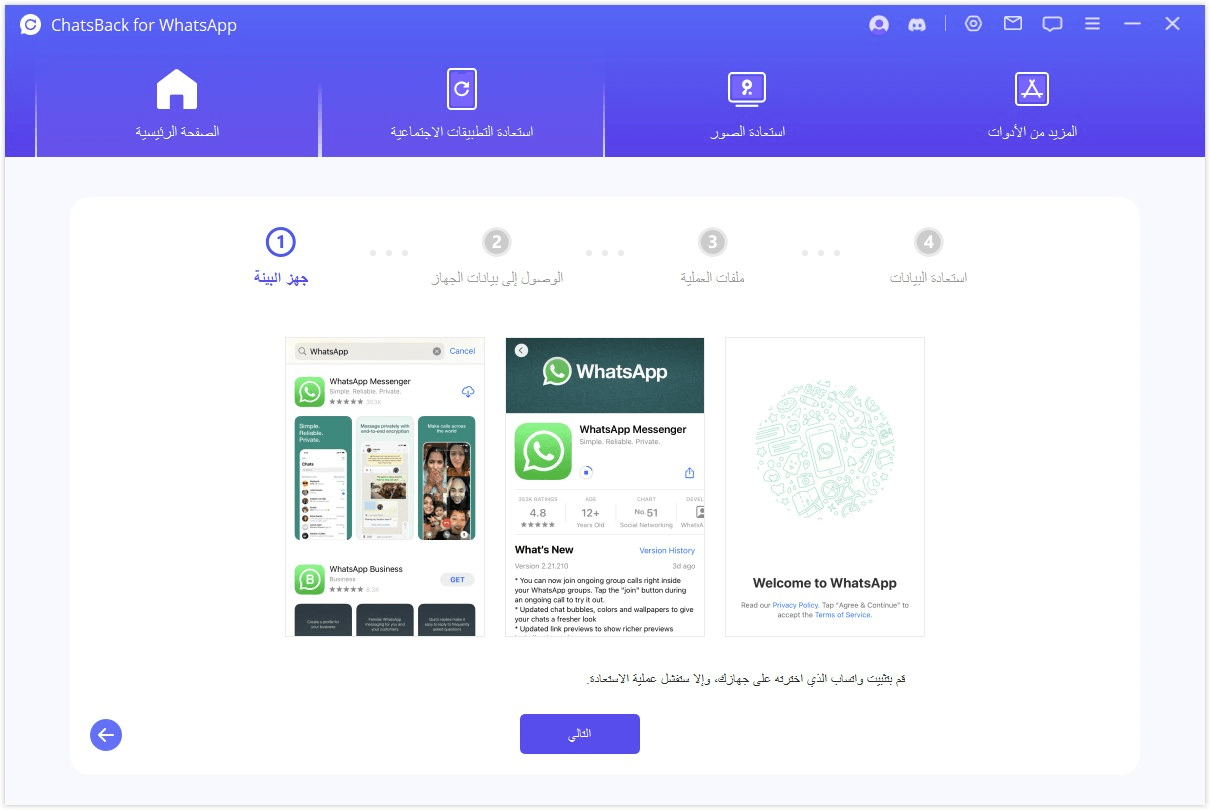
سيبدأ ChatsBack في معالجة الملفات. بعد قليل ، ستتم إعادة تشغيل جهازك وسيتم استرداد بياناتك.
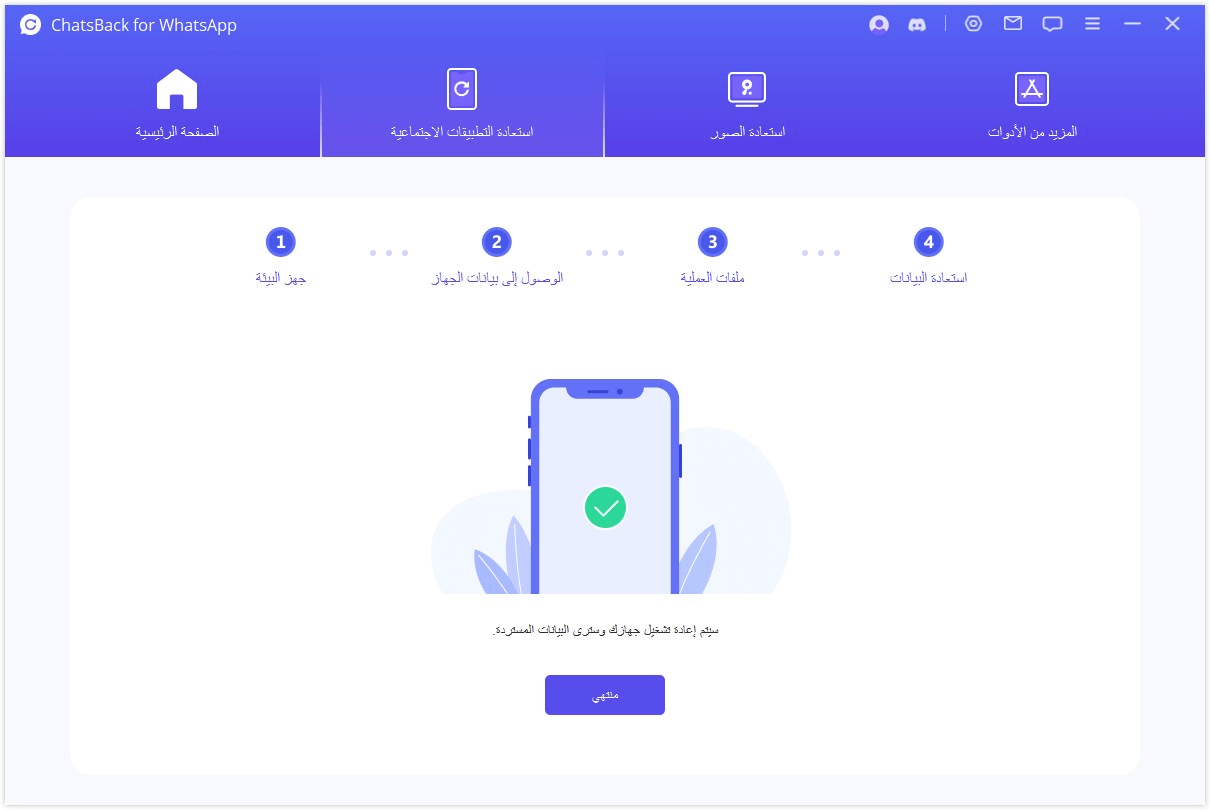
الوضع 4. استعادة بيانات واتساب من سجلات المحفوظات
في هذه الوحدة ، لا يحتاج ChatsBack حتى إلى فحص مساحة تخزين جهازك أو نسخة احتياطية من محرك جوجل أو iTunes. يمكنك استعادة بياناتك المخزنة مسبقًا في ChatsBack.
الخطوة 1. تحميل واختيار النسخ الاحتياطي لقاعدة البيانات
يقوم البرنامج تلقائيًا بتحميل سجل المحفوظات على ChatsBack. حدد الشخص الذي تريد استرداده وانقر فوق "التالي" للمتابعة. إلى جانب ذلك ، يمكنك تشفير هذه السجلات ويمكنك أنت فقط استعادة البيانات. إذا كنت لا تريد الاحتفاظ بهذه البيانات في البرنامج بعد الآن ، فانقر فوق سجل "سلة مهملات" لحذفها.
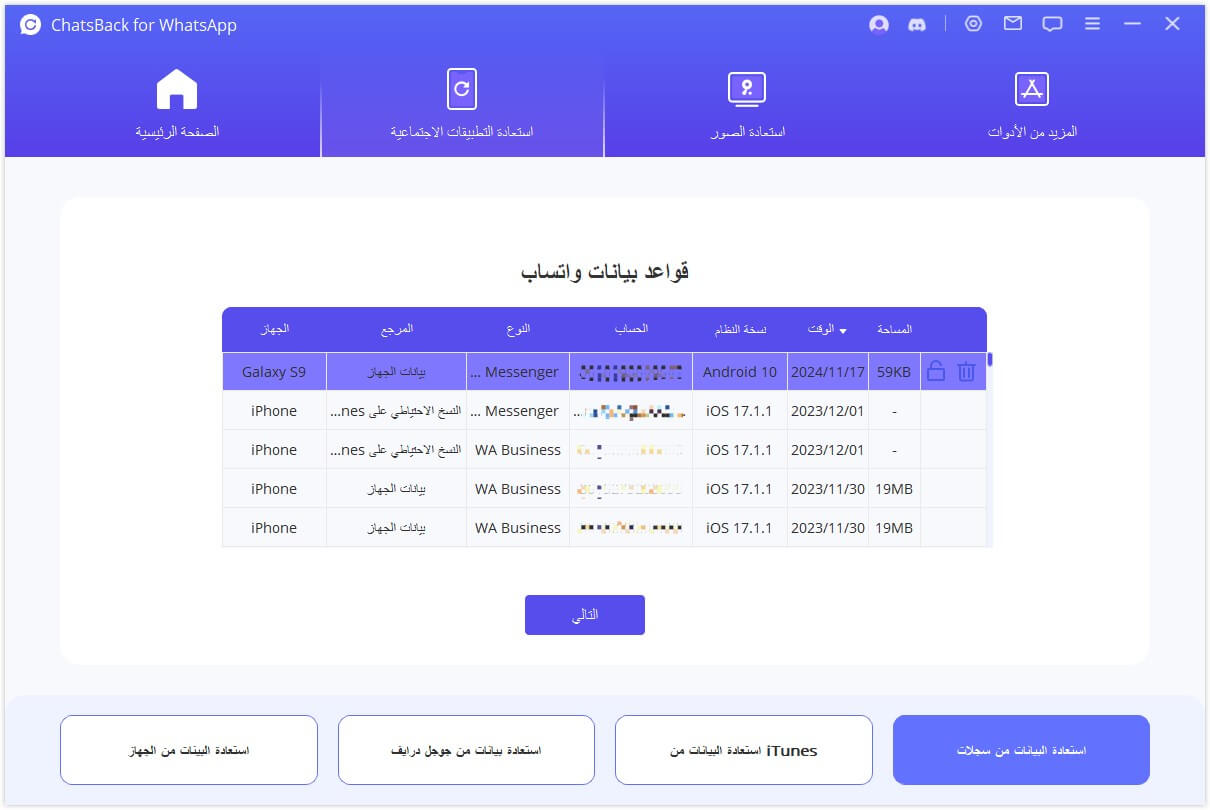
الخطوة 2. تحليل بيانات النسخ الاحتياطي
ثم ننتقل إلى عملية المسح. تختلف الخطوات التالية وفقًا لطراز جهازك (iPhone / اندرويد).
لجهاز Android
يبدأ ChatsBack في مسح بيانات جهازك وجلبها ، والتي سيتم تخزينها في سجلات التاريخ. بهذه الطريقة يمكنك استرداد هذه البيانات يومًا ما حتى عندما يتم إعادة ضبط جهازك بالكامل. عند اكتمال الفحص ، اضغط على "التالي" للمتابعة.
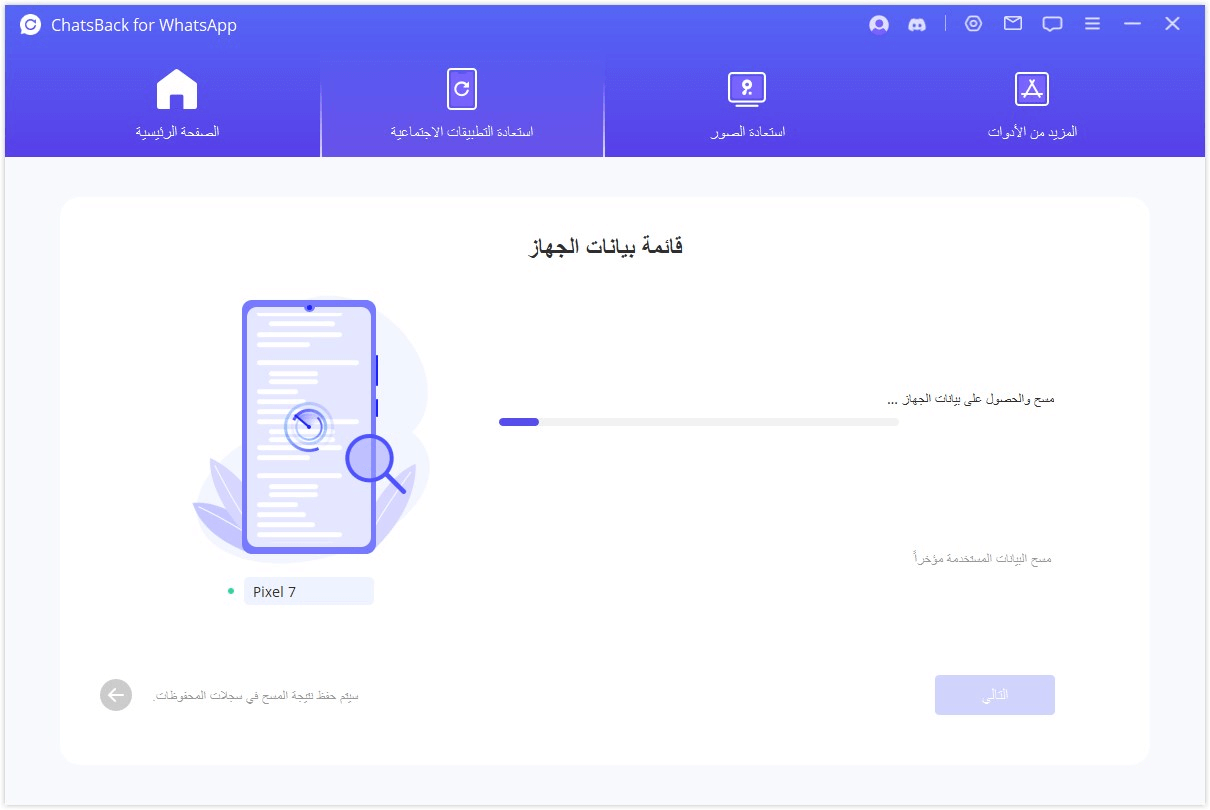
لتحليل قاعدة البيانات ، يحتاج ChatsBack منك منح الإذن. أولاً ، سيقوم ChatsBack بتحميل الملفات لإعداد البيئة لتحليل البيانات.
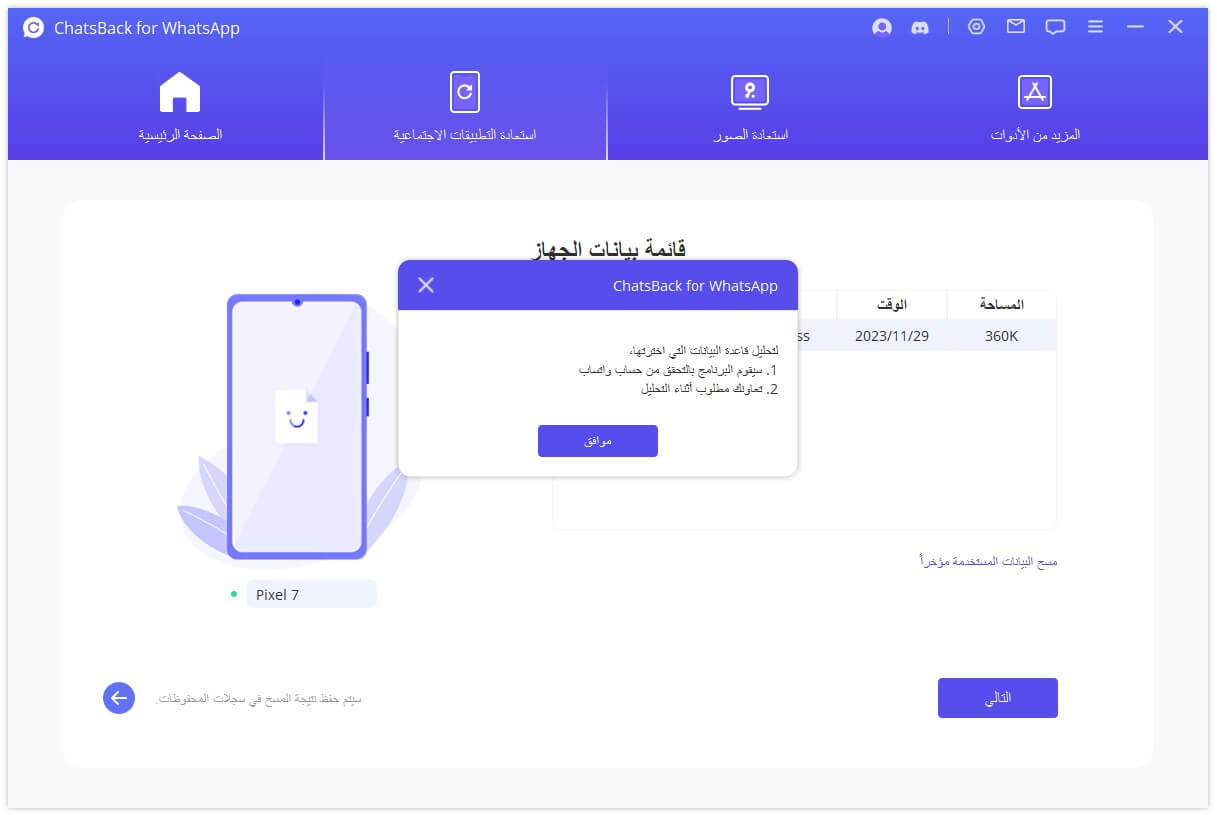
ثم تحتاج إلى إدخال رمز البلد ورقم الهاتف لقاعدة البيانات التي اخترتها. سيرسل واتساب رسالة نصية قصيرة للتحقق من رقم هاتفك.

بعد التحقق من معلوماتك ، سيقوم ChatsBack بحساب المفاتيح ذات الصلة لتحليل قاعدة البيانات.

أخيرًا ، سيقوم البرنامج بتحليل قاعدة البيانات التي تختارها. بعد ذلك ، يمكننا التوجه مباشرة إلى معاينة واستعادة البيانات.
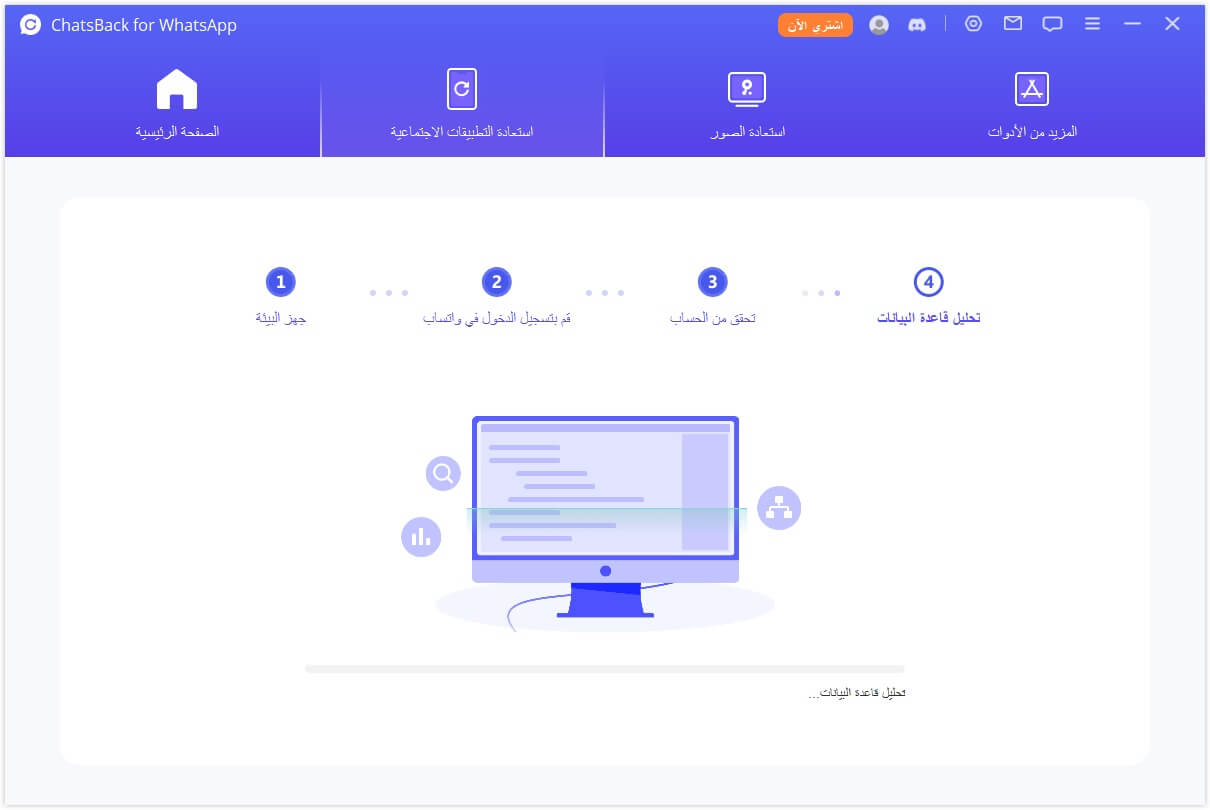
لجهاز iOS
يبدأ ChatsBack في الوصول إلى بيانات النسخ الاحتياطي التاريخية الخاصة بك ، والتي سيتم تحليلها بواسطة البرنامج بعد ذلك.
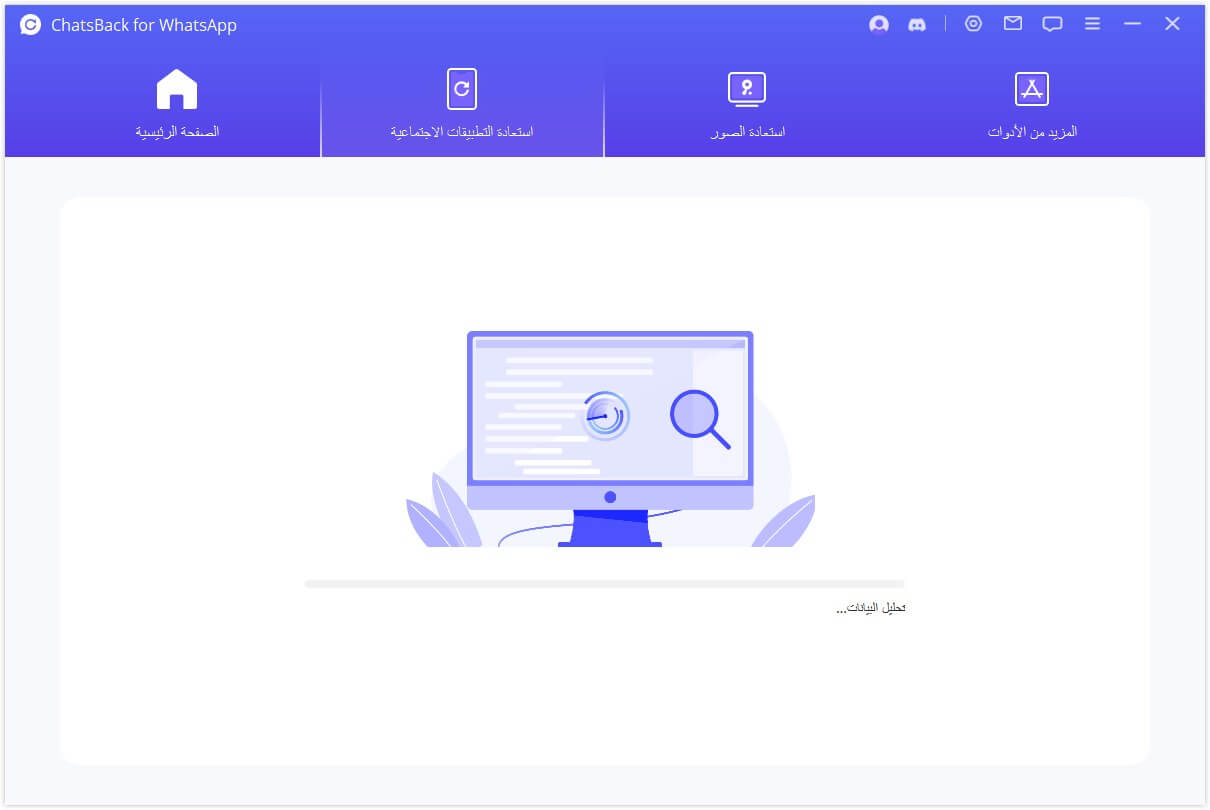
الخطوة 3. معاينة واستعادة البيانات
سيتم عرض جميع البيانات القابلة للاسترداد كصور أدناه. يمكنك اختيار استعادة هذه البيانات إلى جهازك المحمول أو الكمبيوتر.
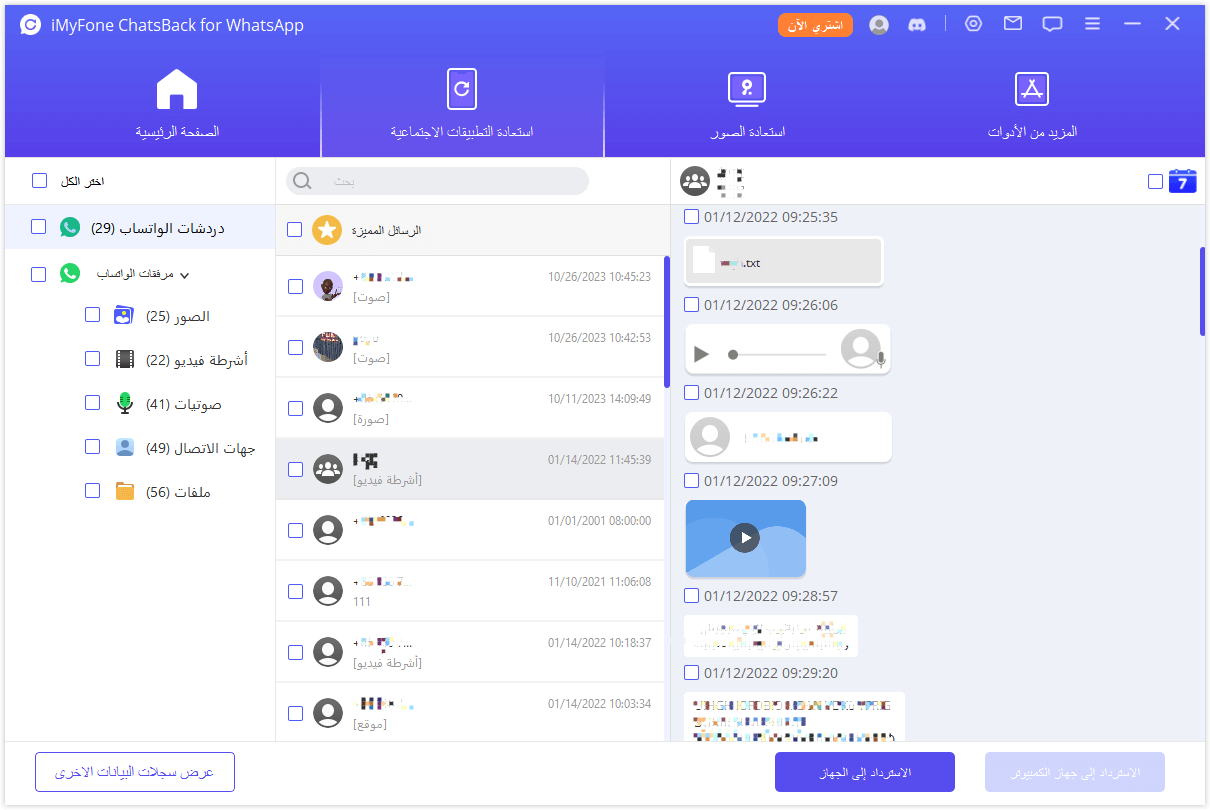
الاسترداد إلى جهاز الكمبيوتر
إذا قمت بالنقر فوق خيار "الاسترداد إلى جهاز الكمبيوتر" ، فستحتاج إلى تحديد تنسيق الملف ومكان حفظه. اضغط على "حسنا" ، ثم يقوم ChatsBack بتصدير الملف إلى المكان الذي تختاره. اعتمادًا على حجم الملف وسرعة الشبكة ، يستغرق التصدير وقتًا وفقًا لذلك.
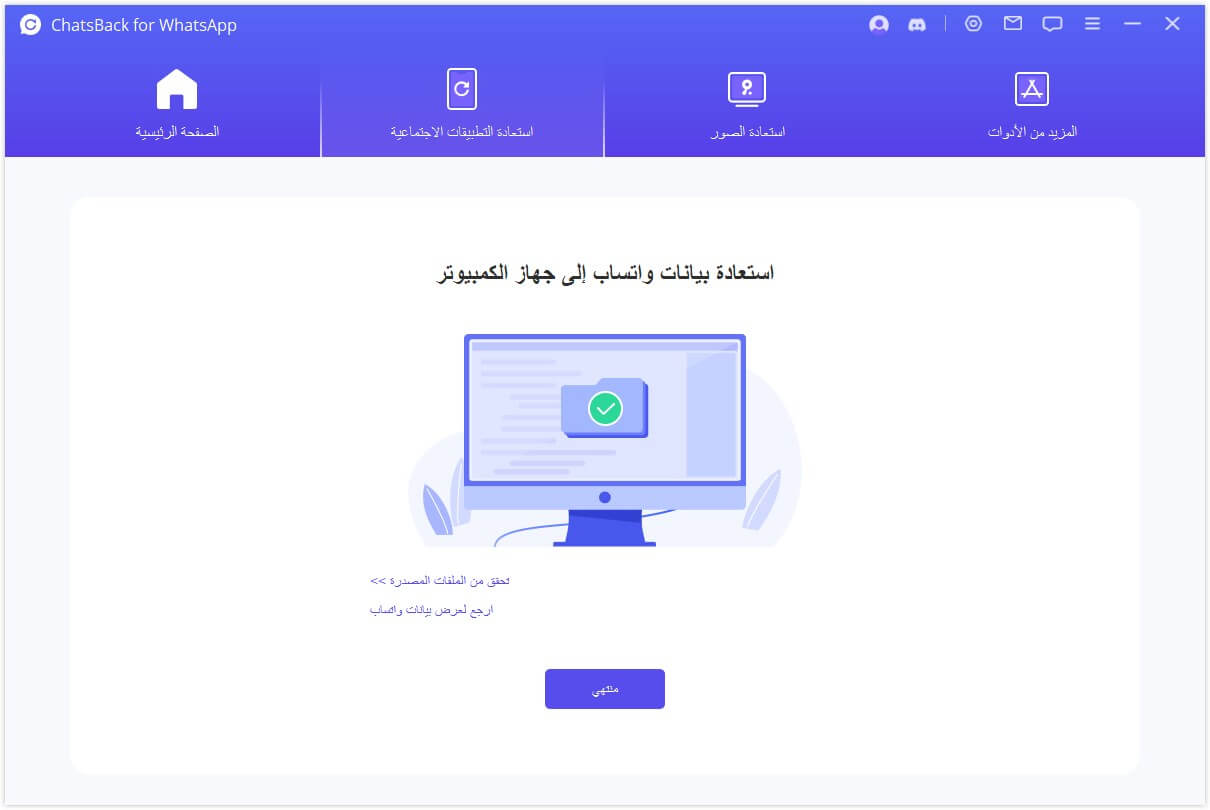
الاسترداد إلى الجهاز
إذا اخترت "الاسترداد إلى الجهاز" ، فأنت بحاجة للتأكد من التعرف على جهازك بواسطة الكمبيوتر. انقر فوق "ابدأ" للمتابعة.
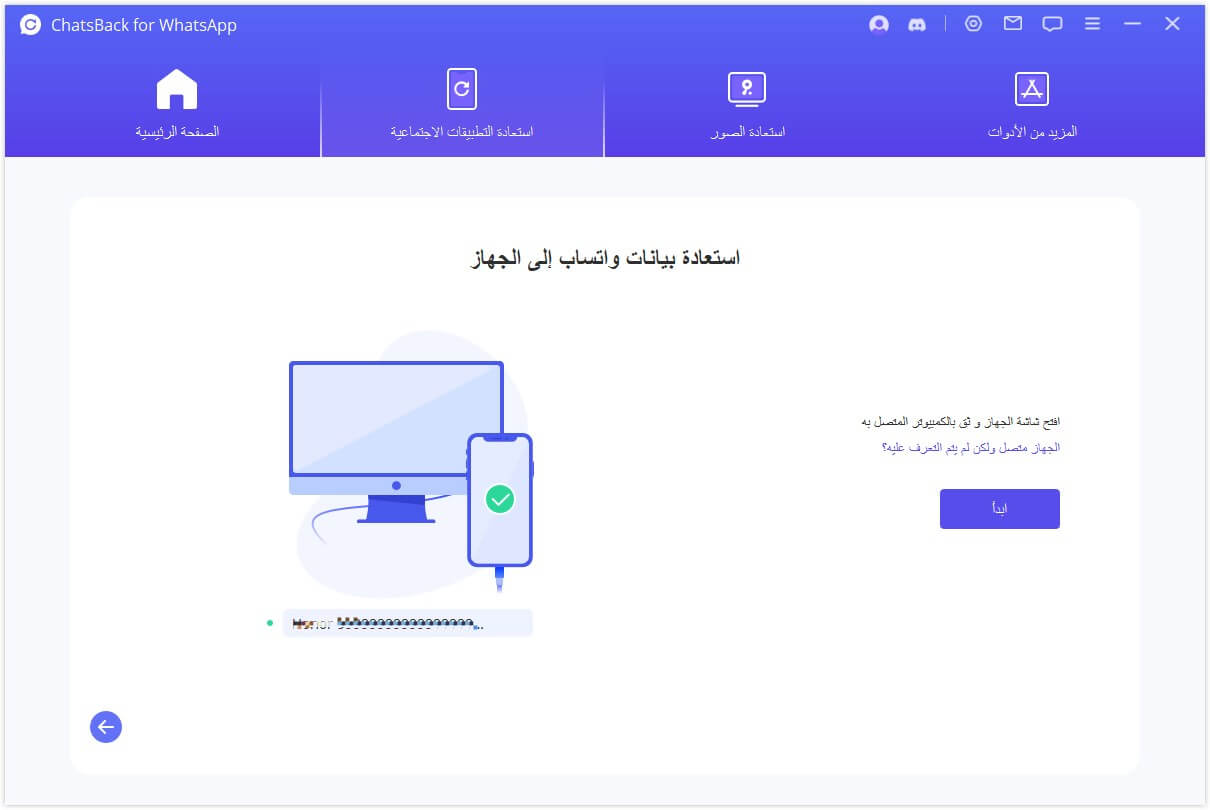
لجهاز Android
لاستعادة البيانات إلى جهازك ، سيقوم ChatsBack بتثبيت إصدار قديم من واتساب على جهازك ، اتبع التعليمات للمتابعة. يرجى ملحوظة أنه سيتم مسح بيانات واتساب الموجودة على الجهاز المستهدف بعد الاسترداد. لذلك قم بعمل نسخة احتياطية من البيانات أولاً. اضغط على "حسنا" للمتابعة.
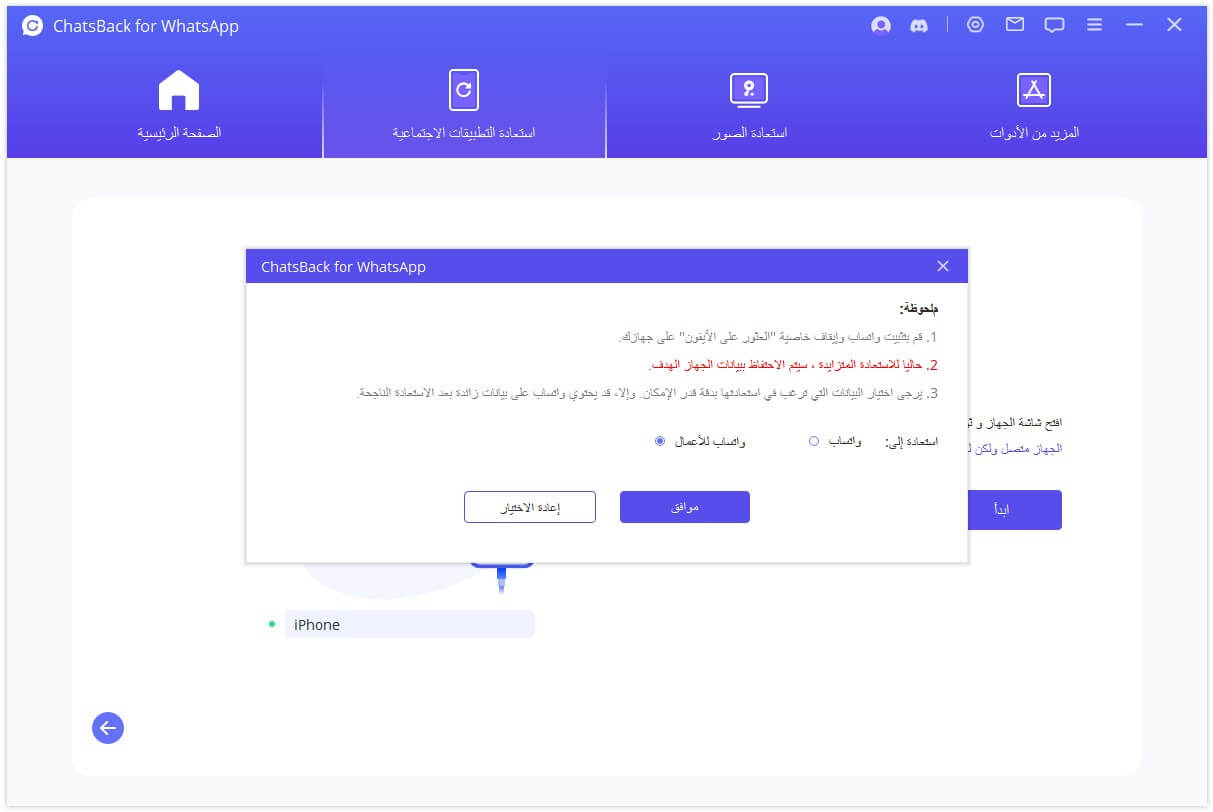
يبدأ تثبيت الإصدار القديم من واتساب. في حالة حدوث عطل غير متوقع ، يجب عليك إلغاء قفل جهازك واتباع التعليمات.
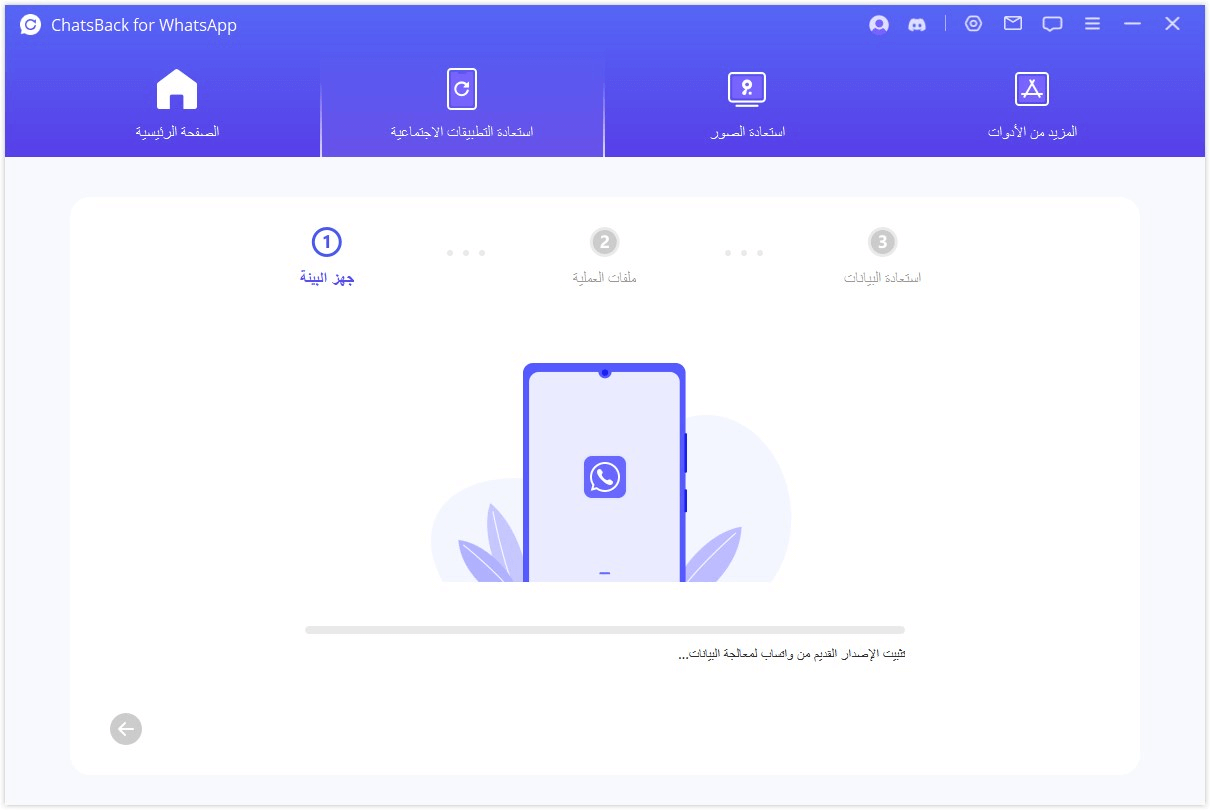
سيقوم ChatsBack بمعالجة الملفات. سيتم استرداد بياناتك قريبًا. قم بتسجيل الدخول إلى حساب واتساب الخاص بك وسترى البيانات المستردة. بعد تسجيل الدخول ، قم بعمل نسخة احتياطية محلية وقم بتحديث واتساب إلى أحدث إصدار رسمي.
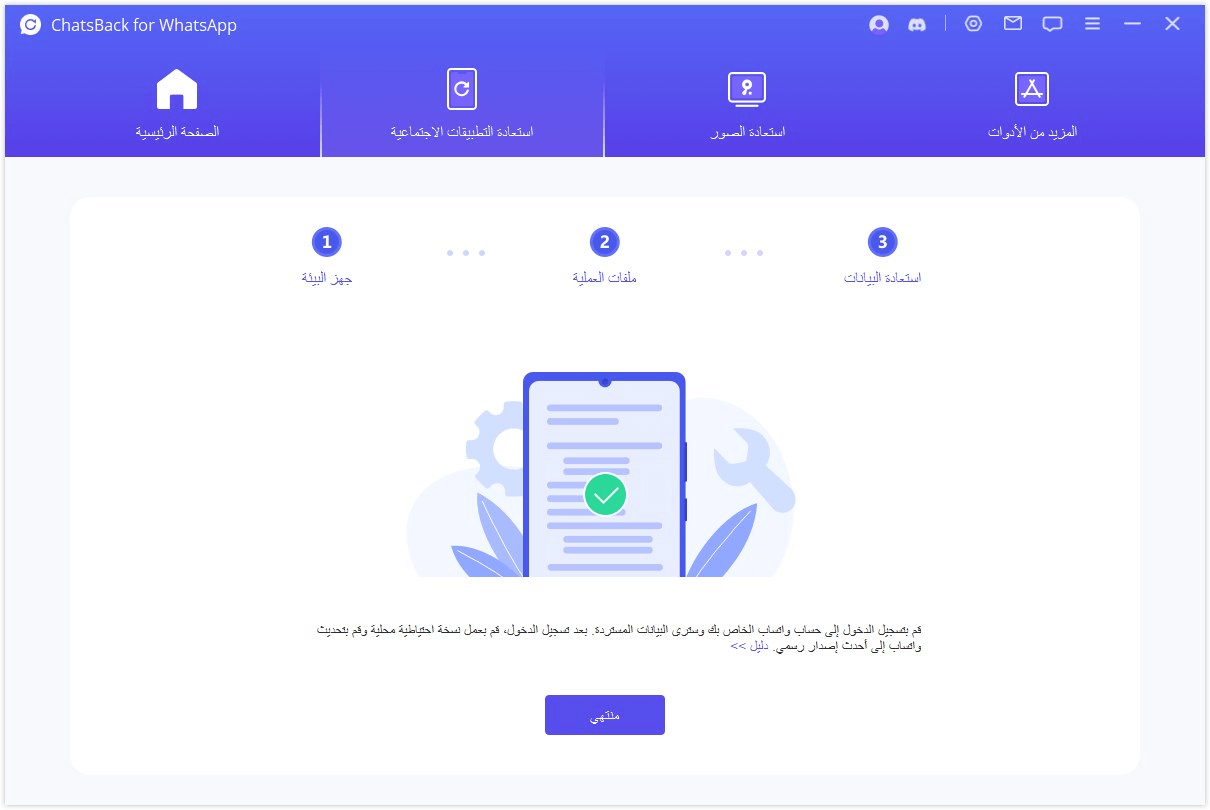
لجهاز iOS
قبضة كل شيء ، يجب إيقاف تشغيل العثور على iPhone. يرجى ملحوظة أنه سيتم مسح بيانات واتساب الموجودة على الجهاز المستهدف بعد الاسترداد. لذلك قم بعمل نسخة احتياطية من البيانات أولاً. اضغط على "موافق" للمتابعة.
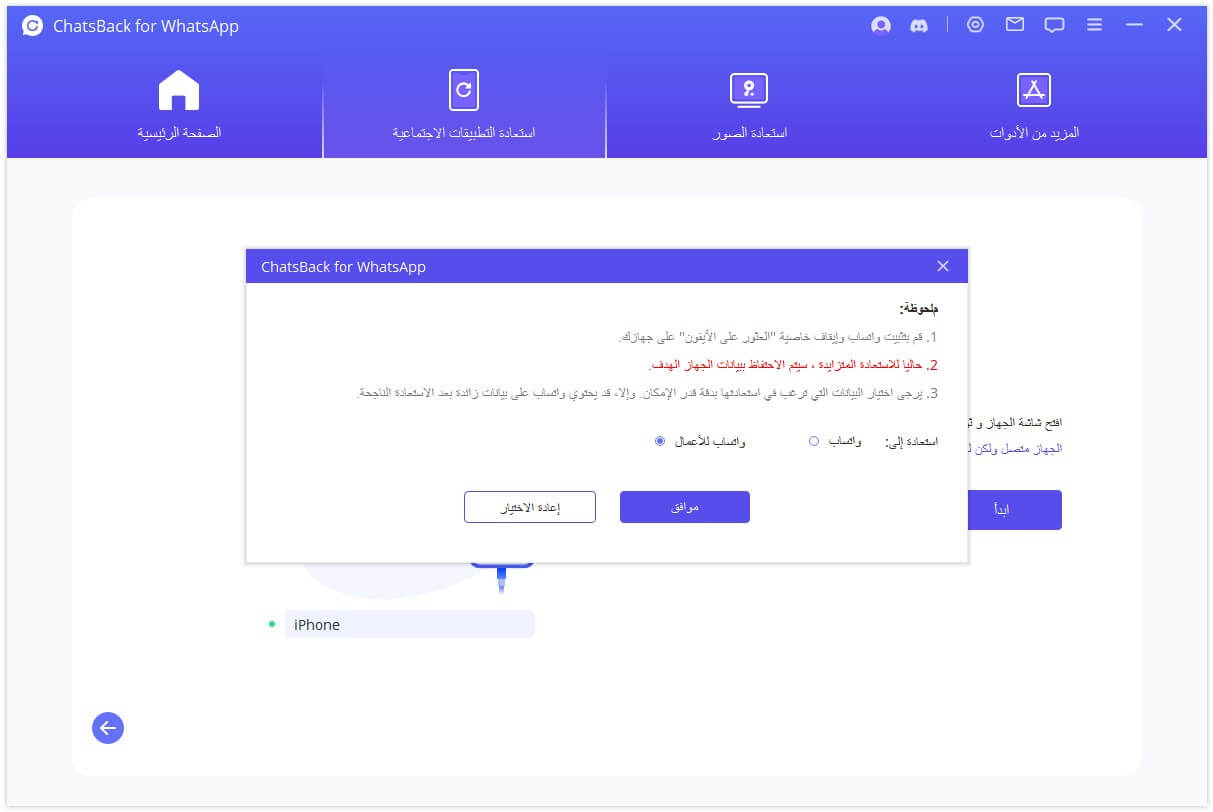
اتبع التعليمات لإيقاف تشغيل ميزة العثور على iPhone الخاصة بجهاز iPhone.
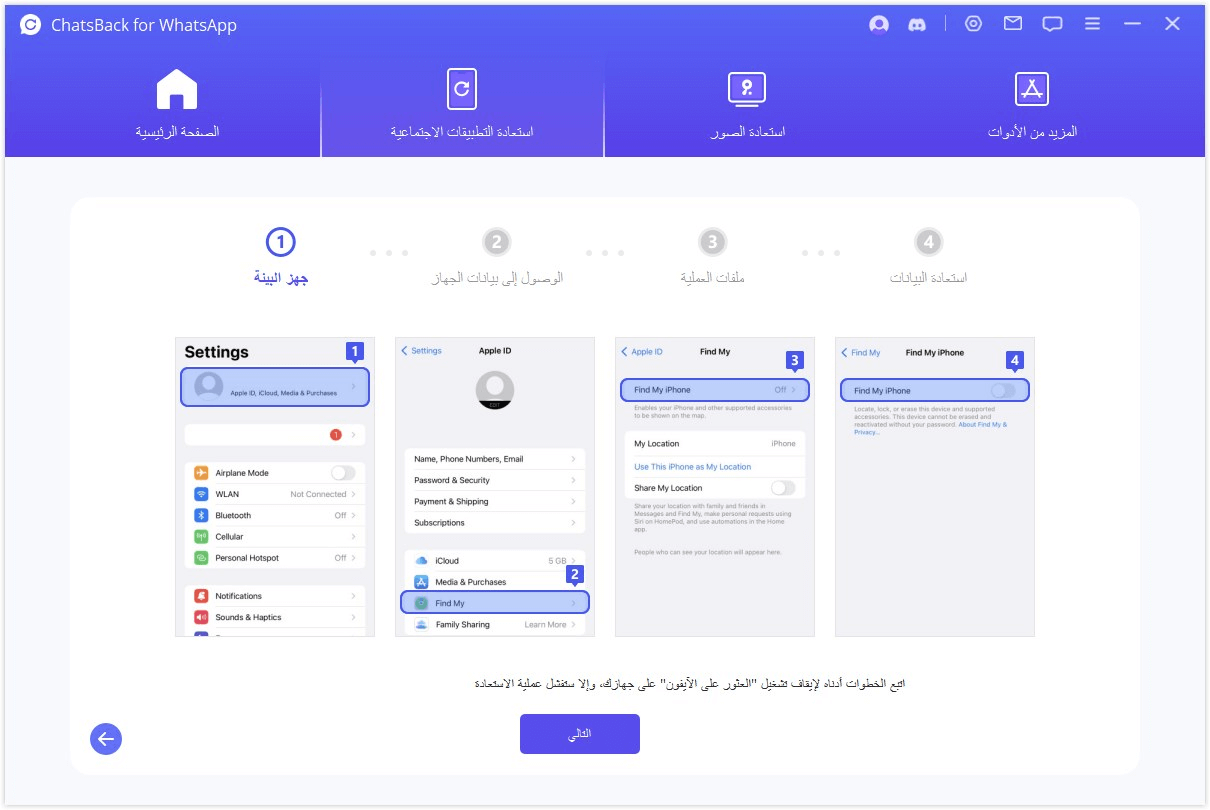
ثم انتقل إلى متجر التطبيقات لتنزيل تطبيق واتساب.
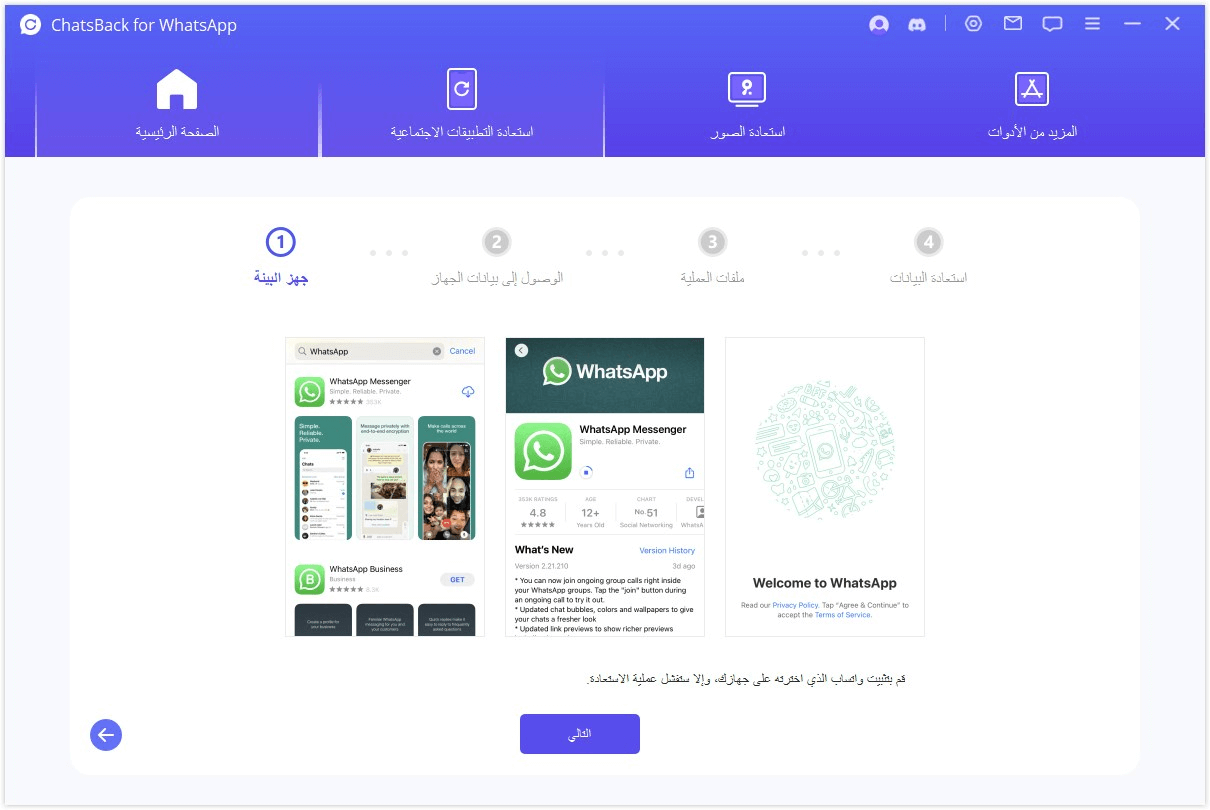
سيبدأ ChatsBack في معالجة الملفات. بعد قليل ، ستتم إعادة تشغيل جهازك وسيتم استرداد بياناتك.